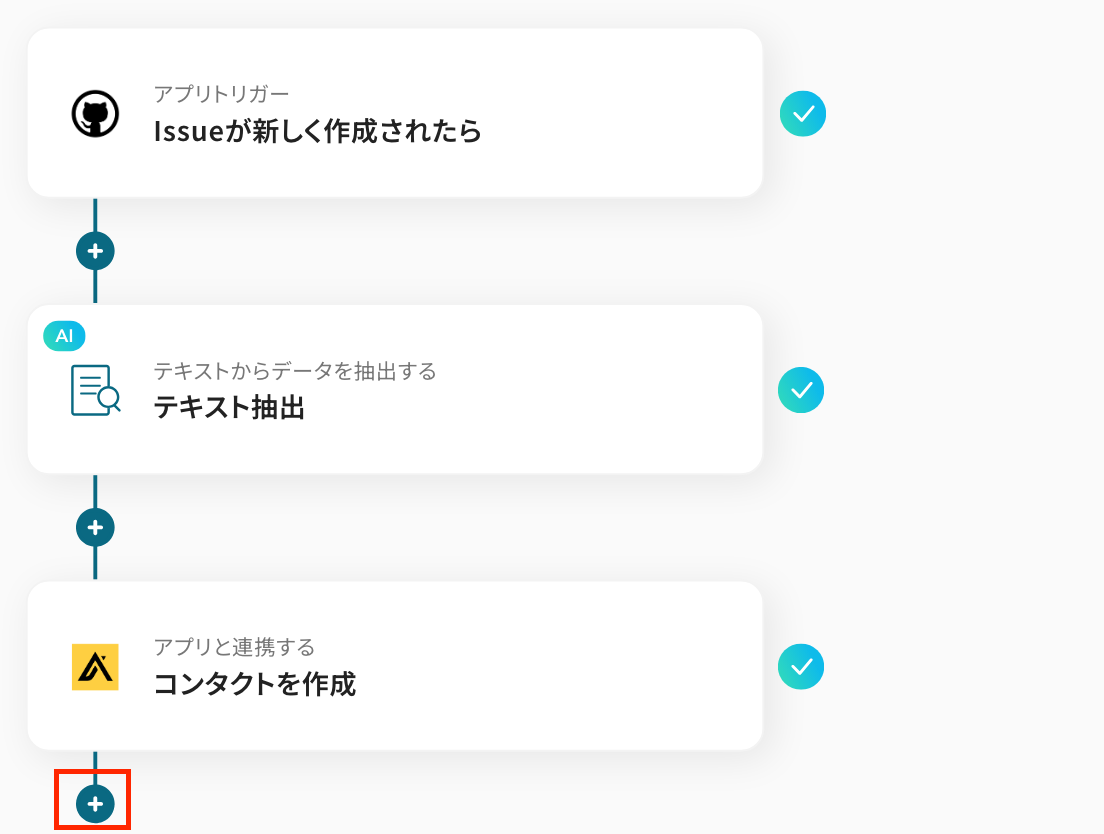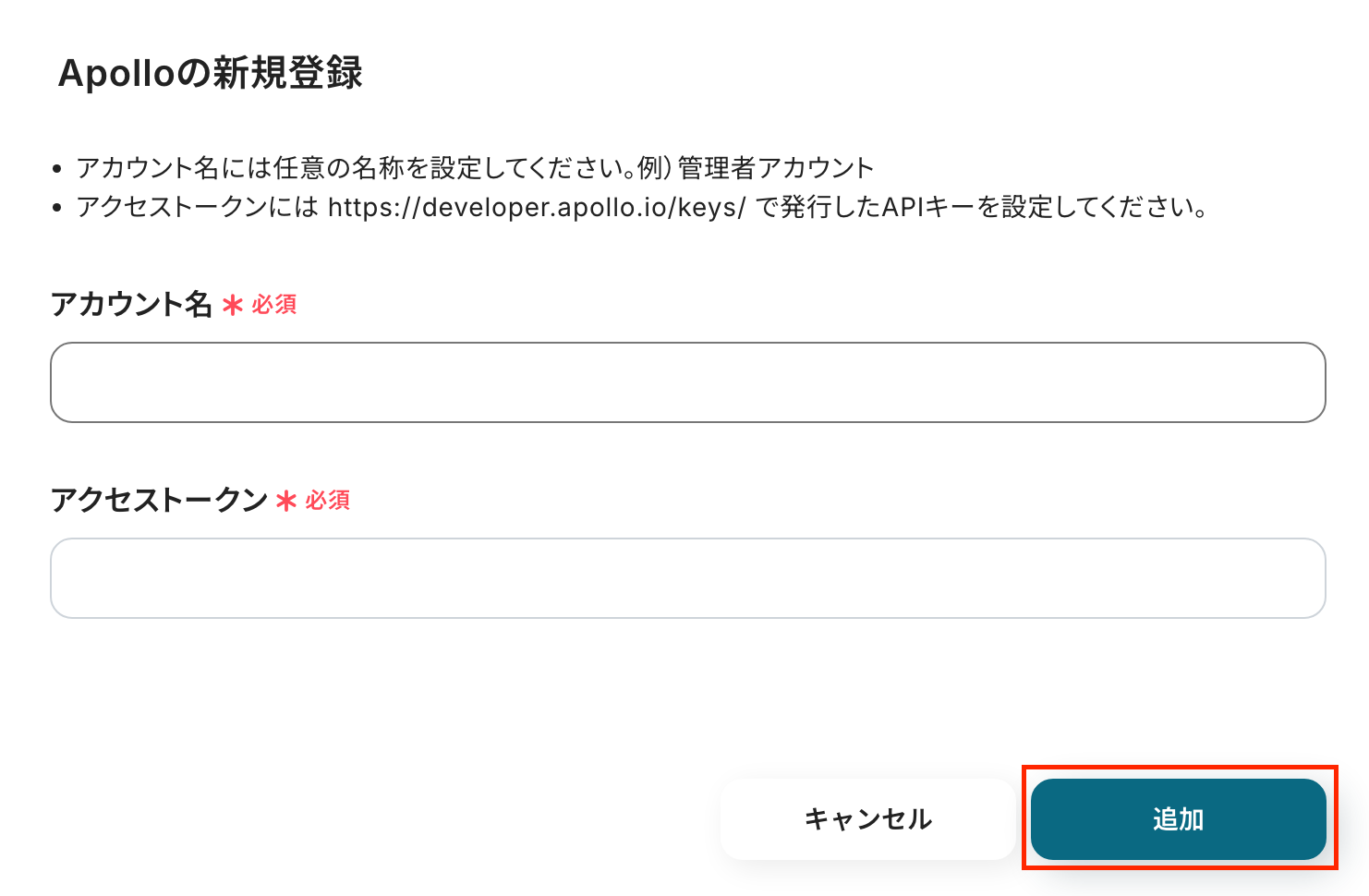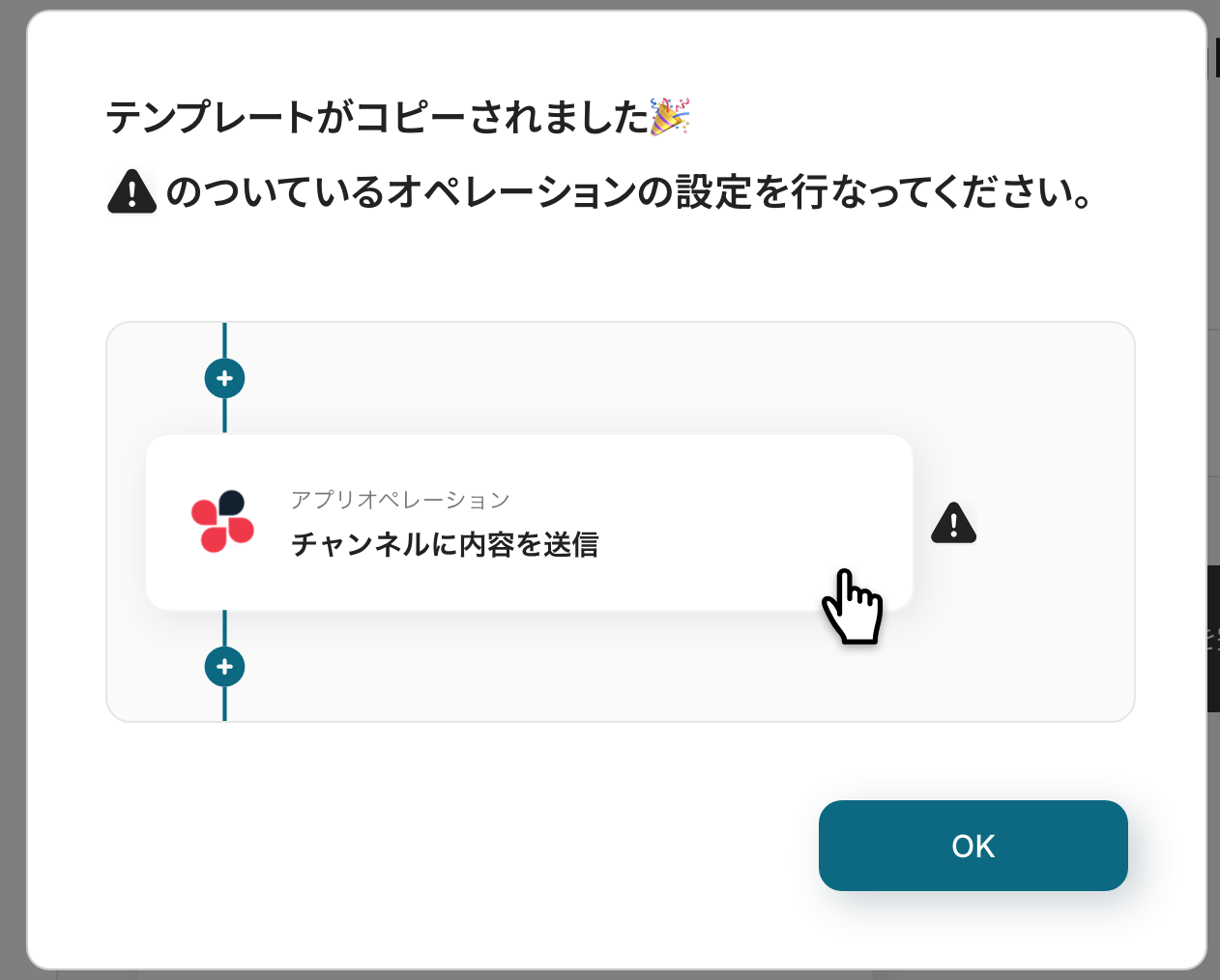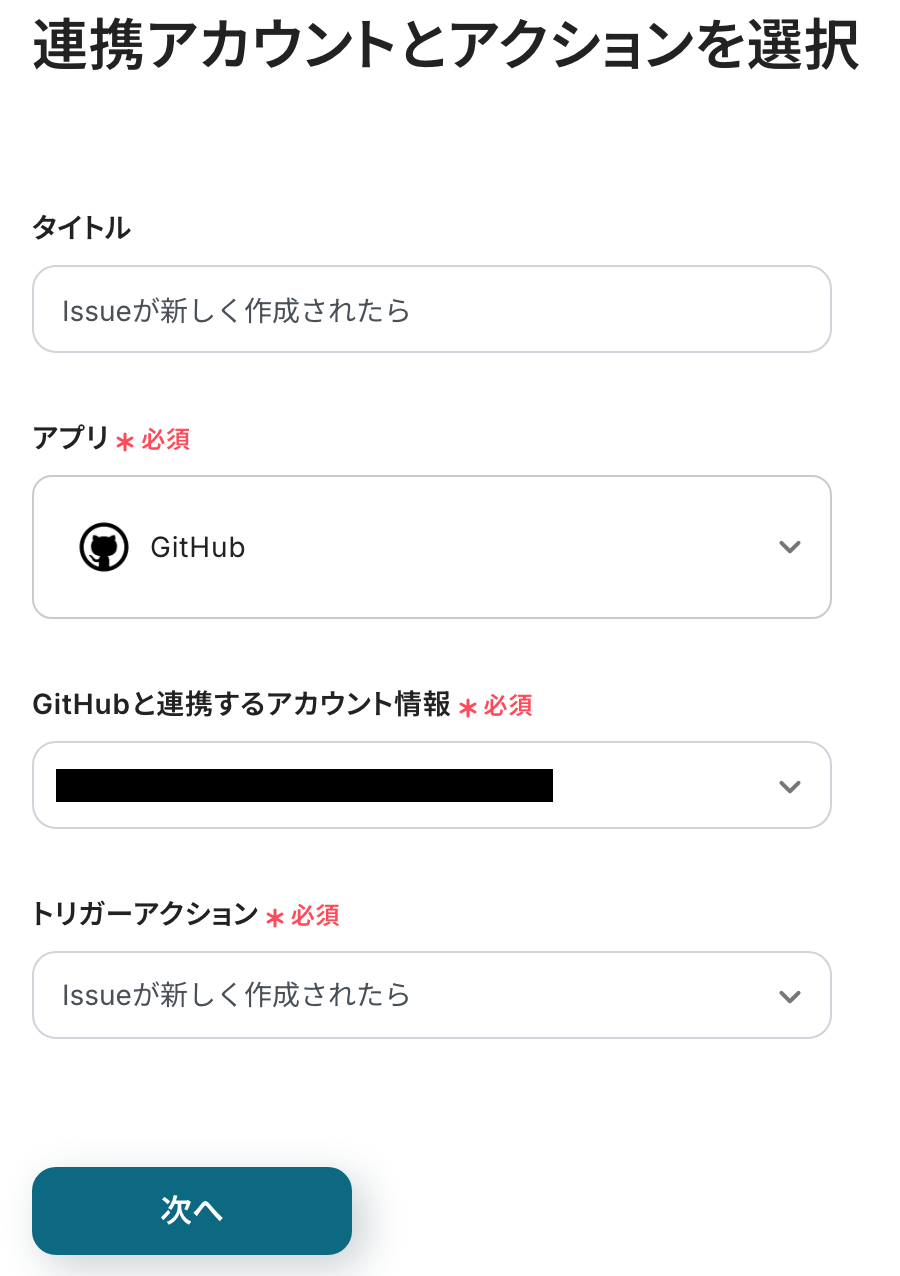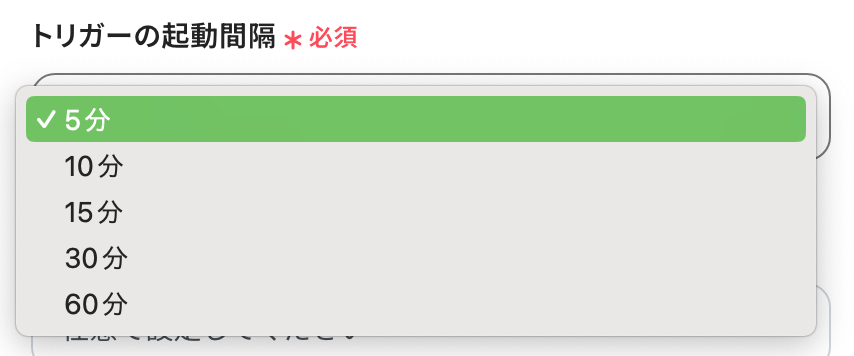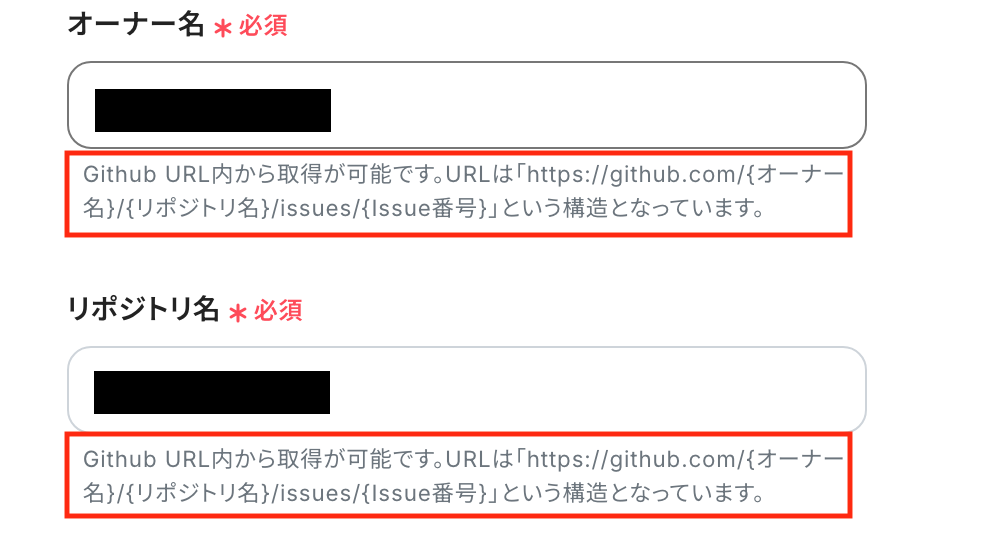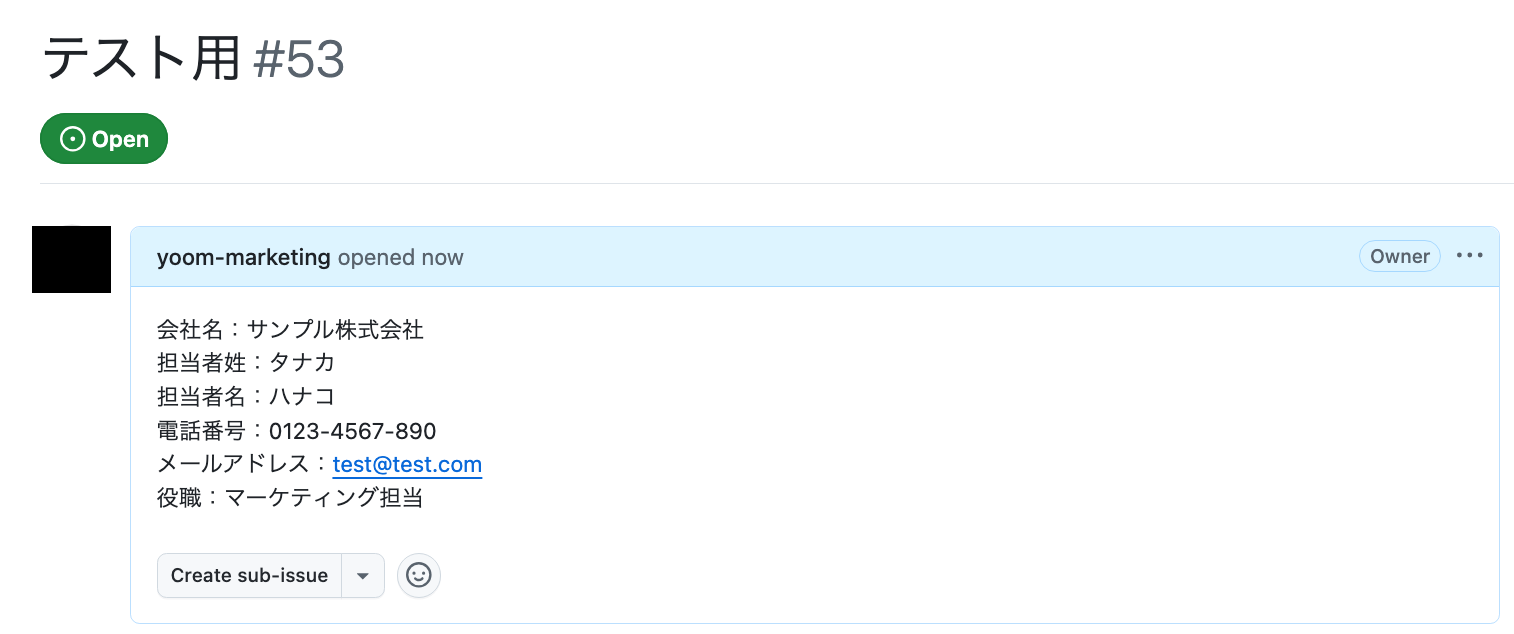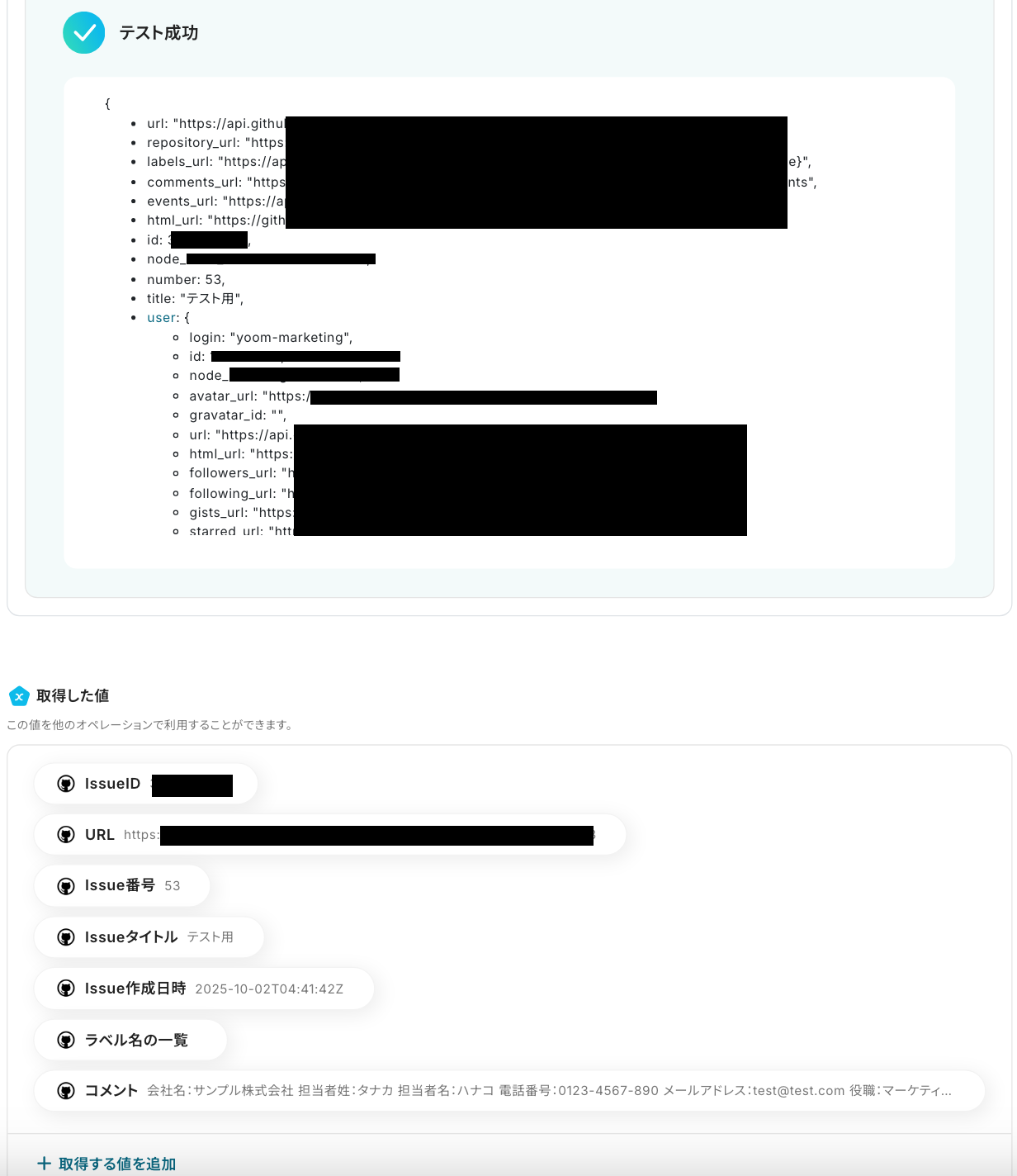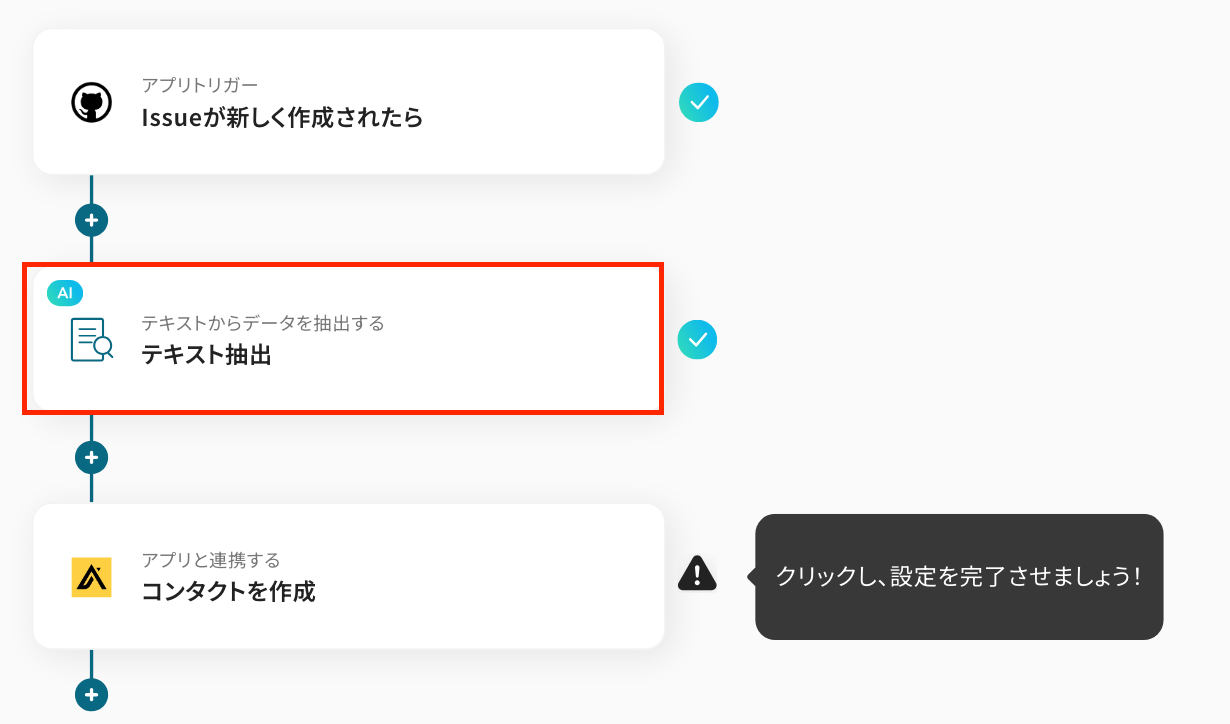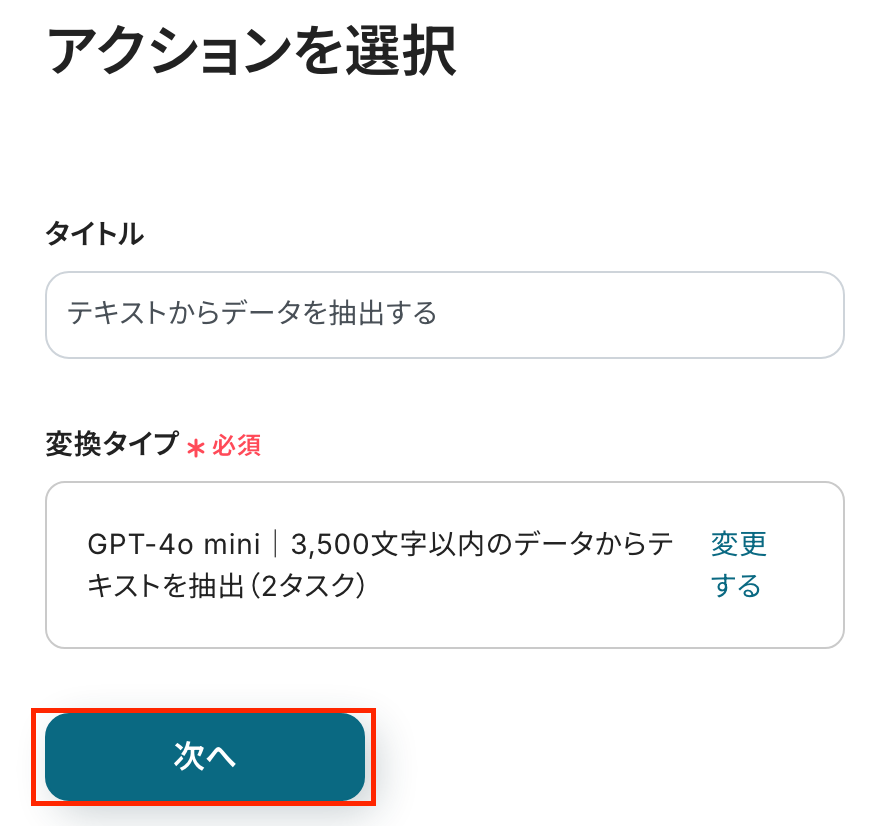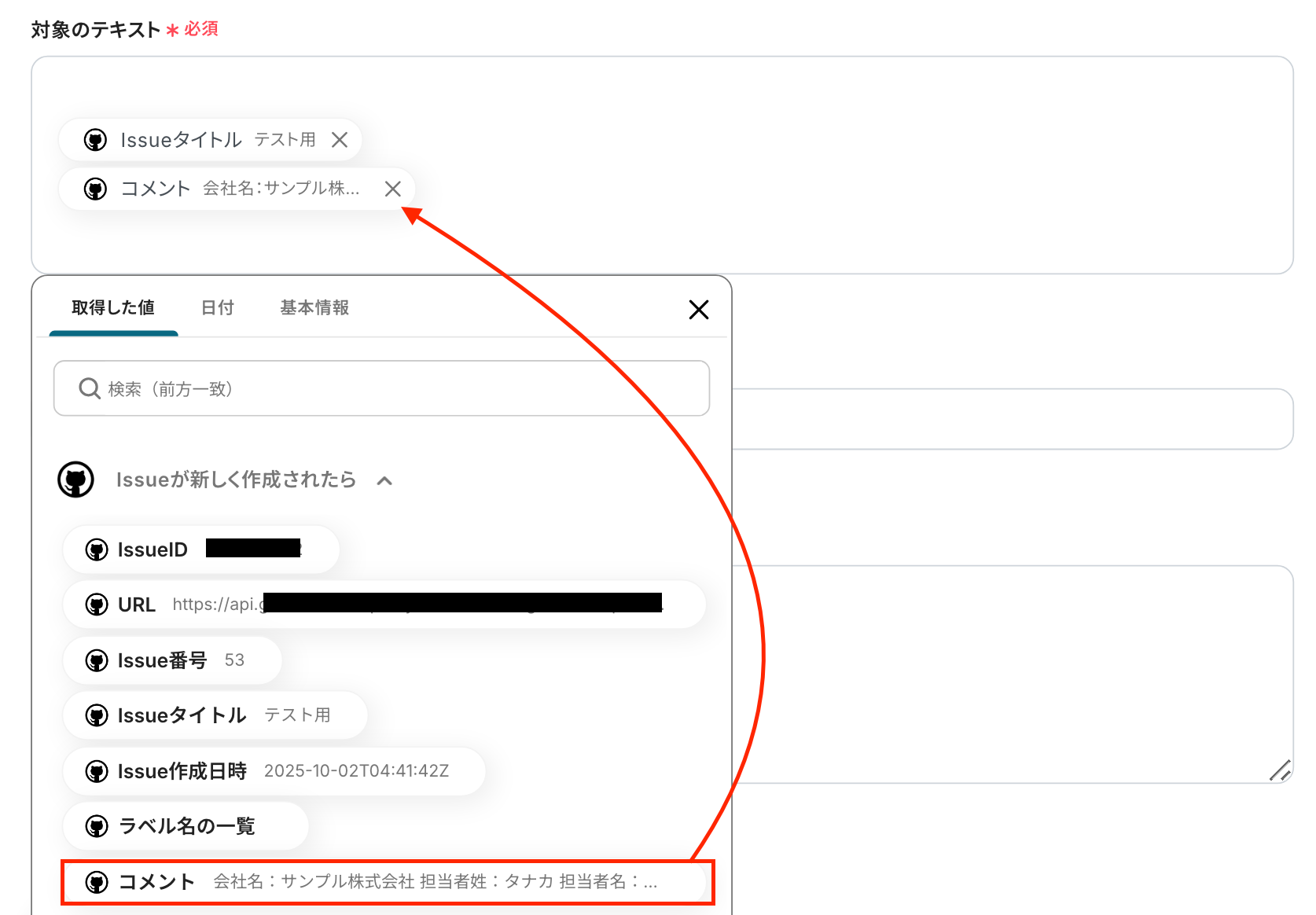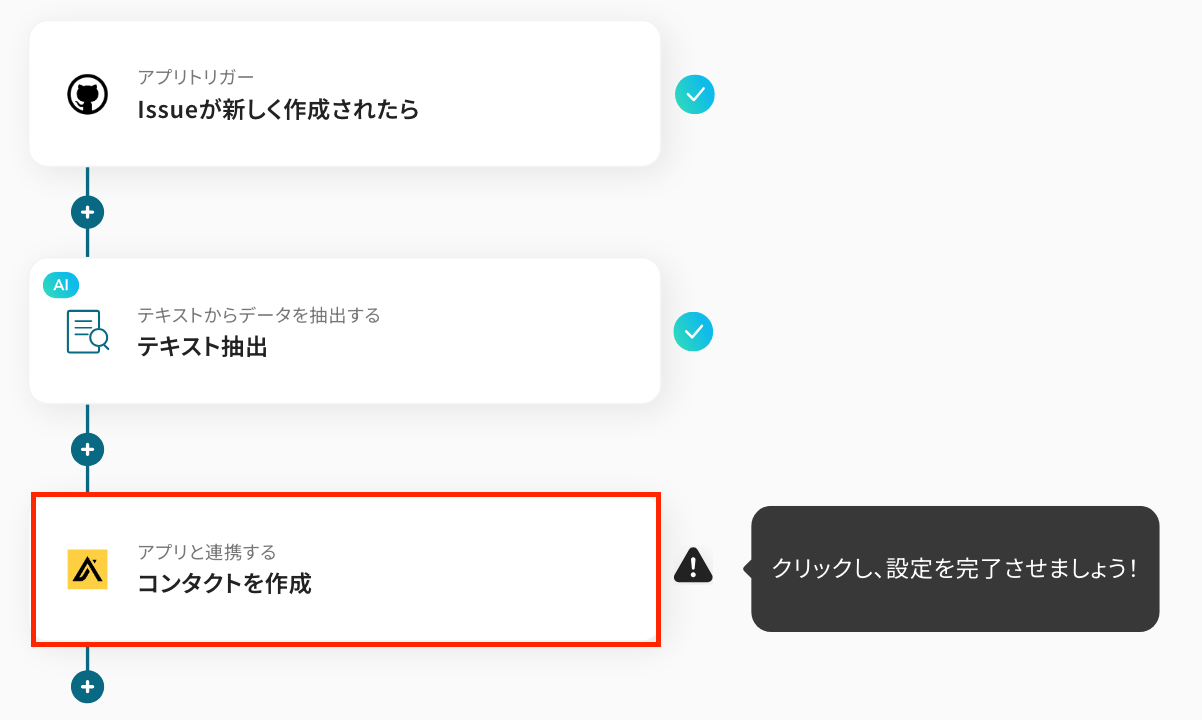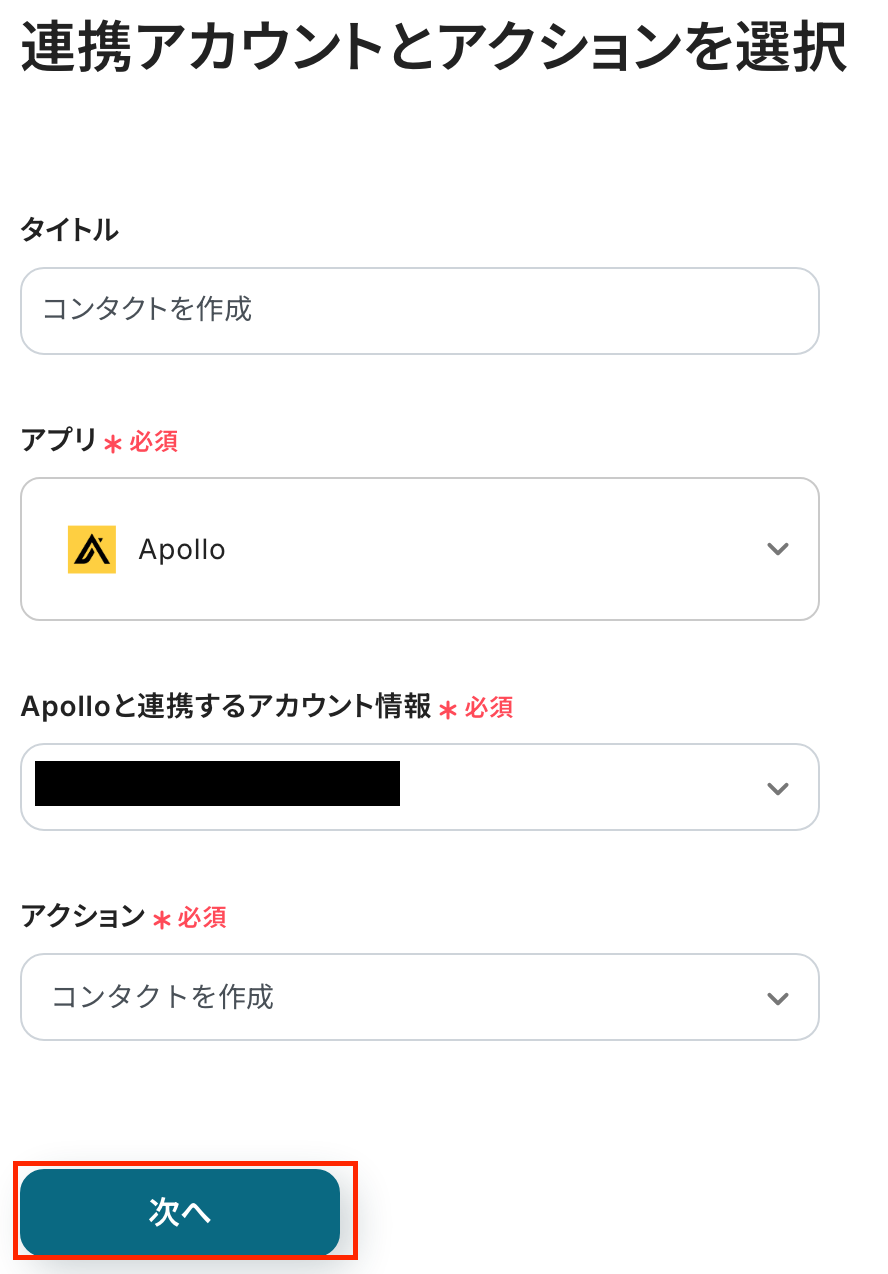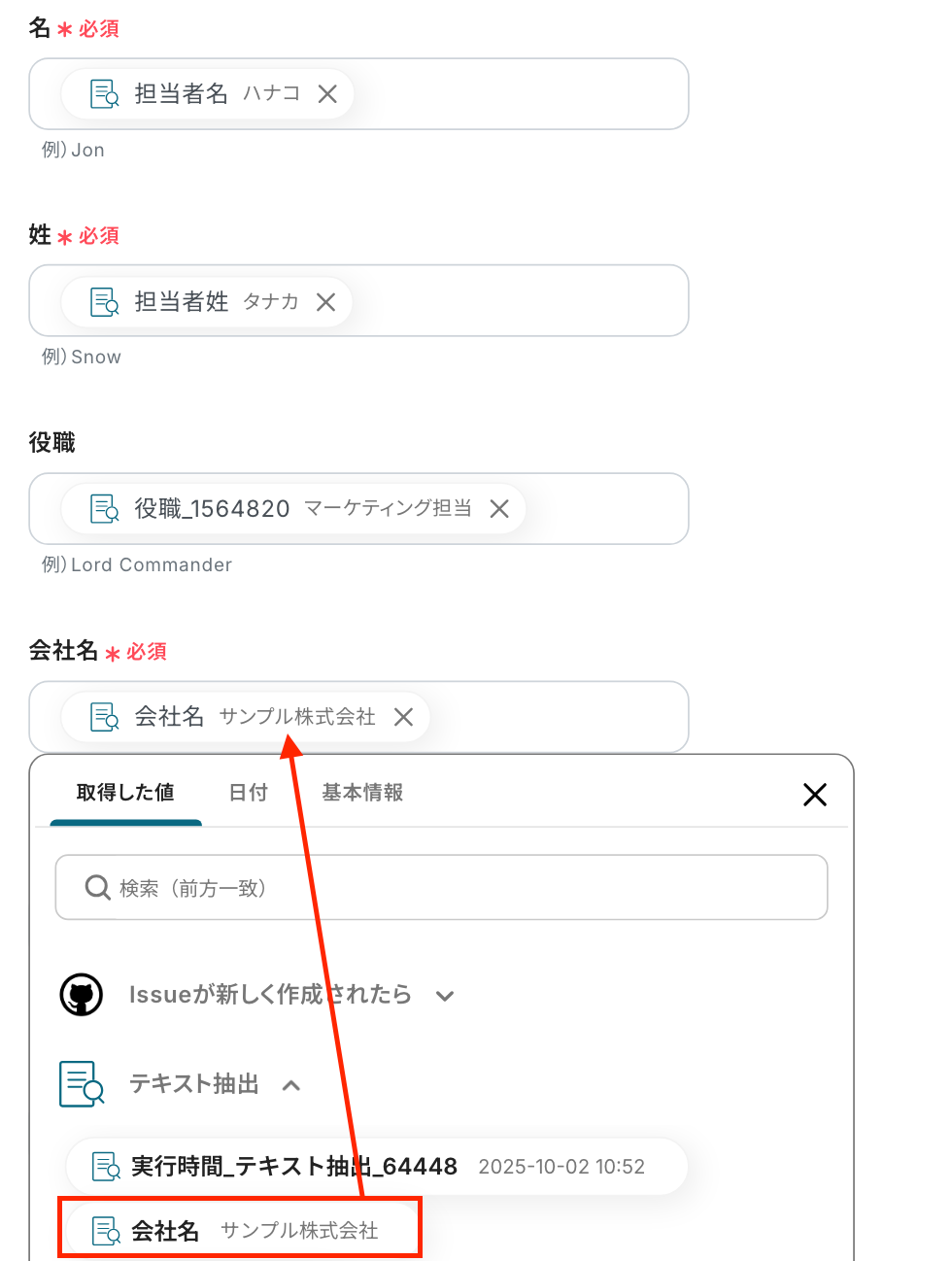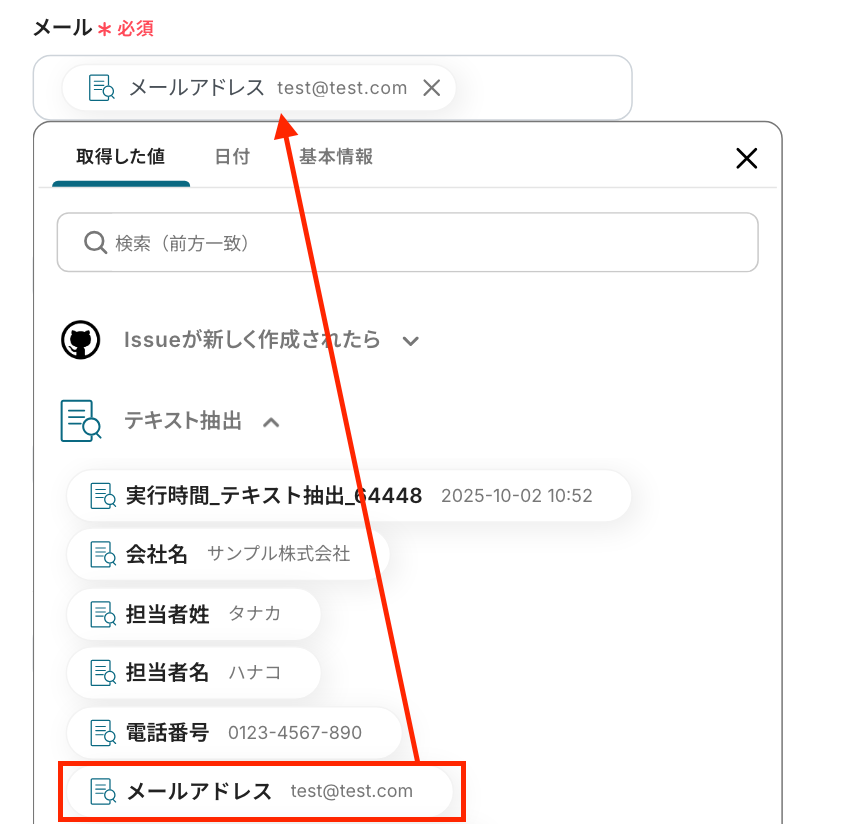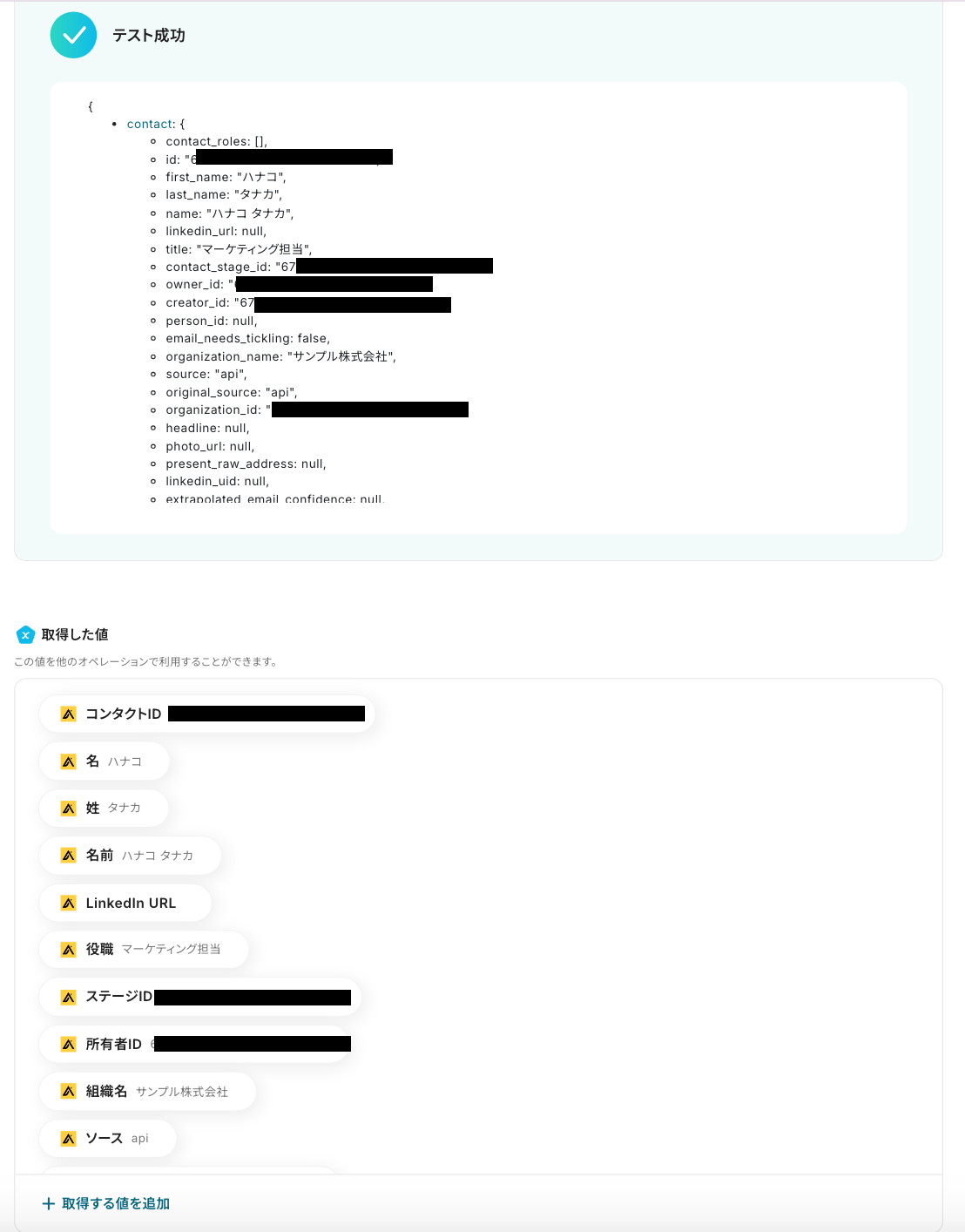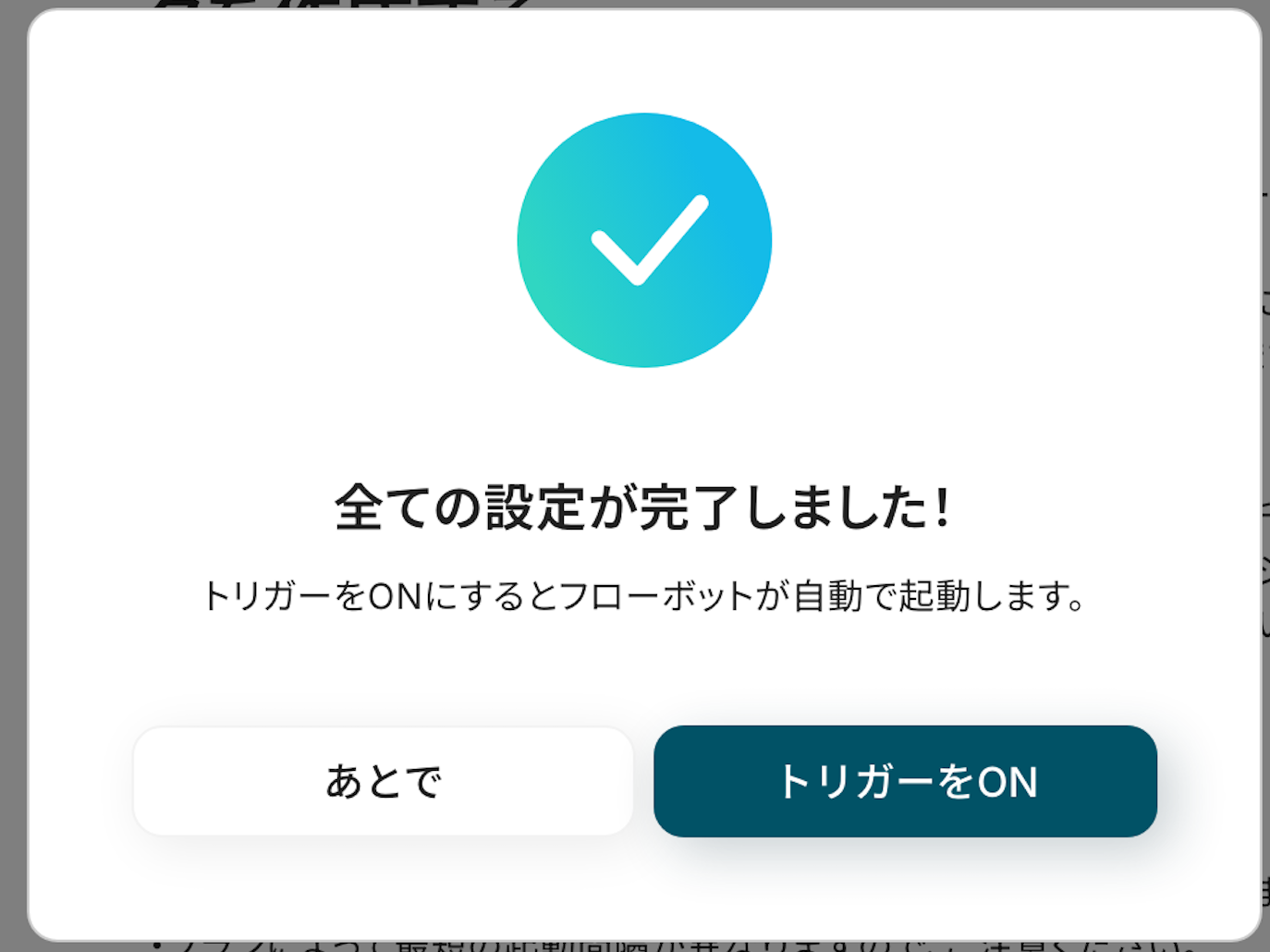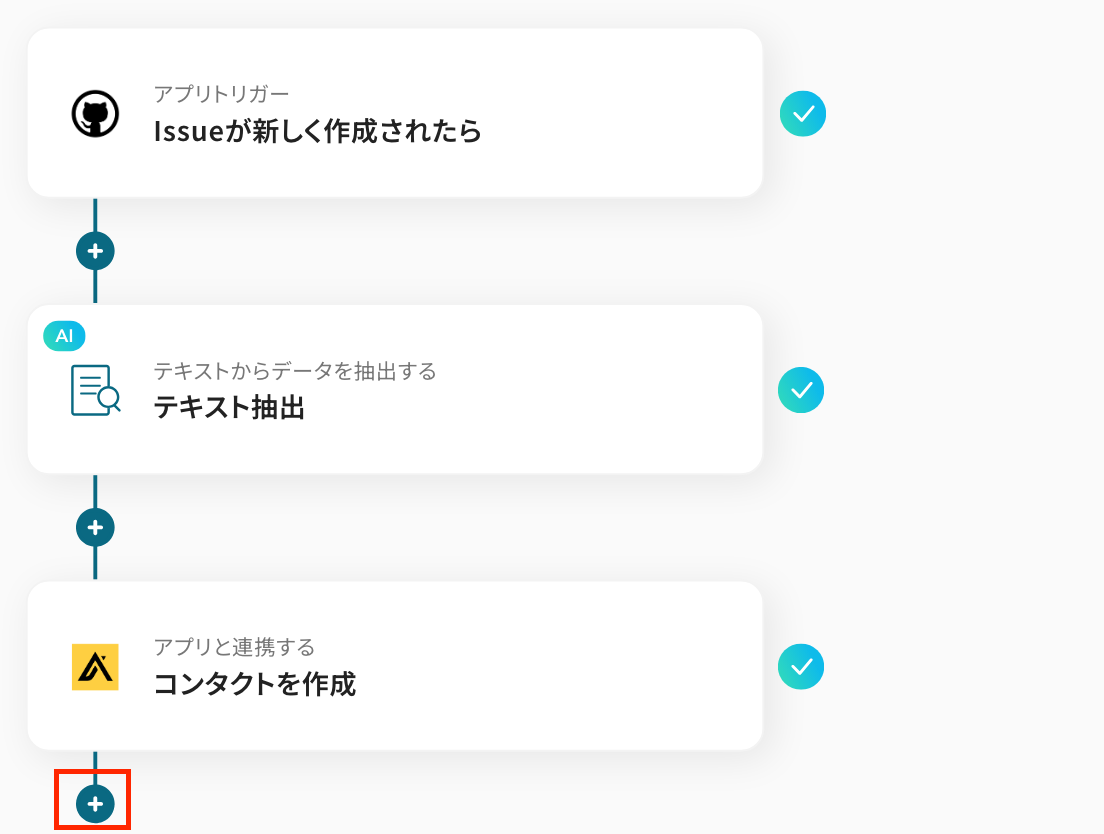GitHubにIssueが登録されたら、Apolloにコンタクトを作成する
試してみる
■概要
開発プロジェクトで利用するGitHubと、顧客管理で利用するApollo。
これらのツール間で情報を手作業で転記するのは手間がかかり、入力ミスも発生しがちではないでしょうか。
特に、GitHubのIssueを基にApolloのコンタクトを作成する作業は、迅速かつ正確な対応が求められます。
このワークフローは、GitHubに新しいIssueが登録されると、その内容を基にApolloへコンタクトを自動で作成します。
apolloとgithub間の連携を自動化し、手作業による負担を減らし、業務の正確性を向上させます。
■このテンプレートをおすすめする方
・GitHubで管理するIssueをApolloへ手動で転記している開発担当者の方
・ApolloとGitHubを連携させて顧客からのフィードバック管理を効率化したい方
・開発と顧客管理のプロセスを自動化し、チームの生産性を向上させたいと考えている方
■注意事項
・GitHub、ApolloのそれぞれとYoomを連携してください。
・トリガーは5分、10分、15分、30分、60分の間隔で起動間隔を選択できます。
・プランによって最短の起動間隔が異なりますので、ご注意ください。
「GitHubに登録されたIssue情報を、営業管理で使っているApolloに手動で転記している…」
「開発チームと営業チーム間の情報共有がうまくいかず、対応が遅れたり抜け漏れが出てしまう…」
こうした状況、一度は経験があるのではないでしょうか。
もし、GitHubで新しいIssueが作成された際に、関連情報を自動でApolloのコンタクトとして作成する仕組みがあれば、担当者が内容を探して入力する手間が減り、必要な情報をすぐ共有できます。
Yoomならプログラミングの知識がなくても、直感的な操作で自動化を始められます。
ぜひこの機会に導入して、業務をもっと効率化させましょう!
とにかく早く試したい方へ
YoomにはGitHubとApolloを連携するためのテンプレートが用意されています。
今すぐ試したい方は以下よりバナーをクリックしてスタートしましょう!
GitHubにIssueが登録されたら、Apolloにコンタクトを作成する
試してみる
■概要
開発プロジェクトで利用するGitHubと、顧客管理で利用するApollo。
これらのツール間で情報を手作業で転記するのは手間がかかり、入力ミスも発生しがちではないでしょうか。
特に、GitHubのIssueを基にApolloのコンタクトを作成する作業は、迅速かつ正確な対応が求められます。
このワークフローは、GitHubに新しいIssueが登録されると、その内容を基にApolloへコンタクトを自動で作成します。
apolloとgithub間の連携を自動化し、手作業による負担を減らし、業務の正確性を向上させます。
■このテンプレートをおすすめする方
・GitHubで管理するIssueをApolloへ手動で転記している開発担当者の方
・ApolloとGitHubを連携させて顧客からのフィードバック管理を効率化したい方
・開発と顧客管理のプロセスを自動化し、チームの生産性を向上させたいと考えている方
■注意事項
・GitHub、ApolloのそれぞれとYoomを連携してください。
・トリガーは5分、10分、15分、30分、60分の間隔で起動間隔を選択できます。
・プランによって最短の起動間隔が異なりますので、ご注意ください。
GitHubとApolloを連携してできること
GitHubとApolloのAPIを連携すれば、開発チームのアクティビティを営業活動にシームレスに反映させることが可能になります。
これにより、手作業での情報共有の手間やタイムラグをなくし、部門間の連携を強化して、顧客対応のスピードと質を向上させることができます。
ここでは具体的な自動化の例を複数ご紹介します。
気になる内容があれば、ぜひクリックしてみてください!
GitHubにIssueが登録されたら、Apolloにコンタクトを作成する
GitHubに新しいIssueが登録されるたびに、その情報を手動でApolloに転記する作業は、時間がかかるだけでなく入力ミスの原因にもなります。
この自動化を設定することで、Issue作成と同時にApolloにコンタクトが自動で生成されるため、開発の動きを迅速に営業側に共有できます。
GitHubにIssueが登録されたら、Apolloにコンタクトを作成する
試してみる
■概要
開発プロジェクトで利用するGitHubと、顧客管理で利用するApollo。
これらのツール間で情報を手作業で転記するのは手間がかかり、入力ミスも発生しがちではないでしょうか。
特に、GitHubのIssueを基にApolloのコンタクトを作成する作業は、迅速かつ正確な対応が求められます。
このワークフローは、GitHubに新しいIssueが登録されると、その内容を基にApolloへコンタクトを自動で作成します。
apolloとgithub間の連携を自動化し、手作業による負担を減らし、業務の正確性を向上させます。
■このテンプレートをおすすめする方
・GitHubで管理するIssueをApolloへ手動で転記している開発担当者の方
・ApolloとGitHubを連携させて顧客からのフィードバック管理を効率化したい方
・開発と顧客管理のプロセスを自動化し、チームの生産性を向上させたいと考えている方
■注意事項
・GitHub、ApolloのそれぞれとYoomを連携してください。
・トリガーは5分、10分、15分、30分、60分の間隔で起動間隔を選択できます。
・プランによって最短の起動間隔が異なりますので、ご注意ください。
GitHubでIssueがクローズしたら、Apolloのコンタクト情報を更新する
GitHubでIssueがクローズされた際に、関連するApolloのコンタクト情報を手動で更新する作業は、忘れがちであり、情報の鮮度が落ちる原因となります。
この連携を活用すれば、IssueのクローズをトリガーにApolloのコンタクト情報が自動で更新されるため、営業担当者は開発の進捗を即座に把握し、顧客への迅速なフォローアップが可能になります。
GitHubでIssueがクローズしたら、Apolloのコンタクト情報を更新する
試してみる
■概要
GitHubのIssue管理と、営業支援ツールApolloの顧客情報をそれぞれ手動で更新する作業に手間を感じていませんか?
特に、開発チームと営業チーム間での情報共有が遅れると、顧客対応に影響が出ることもあります。
このワークフローを活用すれば、GitHubでIssueがクローズされたタイミングをきっかけに、Apollo上の関連コンタクト情報を自動で更新できます。
apolloとgithubの連携を自動化することで、情報同期の漏れを防ぎ、常に最新の状態で顧客管理が可能です。
■このテンプレートをおすすめする方
・GitHubのIssueステータスを基に、Apolloの顧客情報を手動で更新している方
・apolloとgithubを連携させ、開発部門と営業部門の連携を強化したいチームの方
・エンジニアの対応状況を営業担当者がタイムリーに把握する仕組みを構築したい方
■注意事項
・GitHub、ApolloのそれぞれとYoomを連携してください。
・GitHubのWebhookの設定方法は下記を参考にしてください。
https://intercom.help/yoom/ja/articles/11710834
GitHubとApolloの連携フローを作ってみよう
それでは、さっそく実際にGitHubとApolloを連携したフローを作成してみましょう!
今回はYoomを使用して、ノーコードでGitHubとApolloの連携を進めていきますので、もしまだYoomのアカウントをお持ちでない場合は、こちらの登録フォームからアカウントを発行しておきましょう。
※今回連携するアプリの公式サイト:GitHub/Apollo
[Yoomとは]
フローの作成方法
今回は「GitHubにIssueが登録されたら、Apolloにコンタクトを作成する」フローを作成していきます!
作成の流れは大きく分けて以下です。
- GitHubとApolloをマイアプリ連携
- 該当のテンプレートをコピー
- GitHubのトリガー設定およびAI・Apolloのアクション設定
- トリガーをONにし、フローが起動するかを確認
GitHubにIssueが登録されたら、Apolloにコンタクトを作成する
試してみる
■概要
開発プロジェクトで利用するGitHubと、顧客管理で利用するApollo。
これらのツール間で情報を手作業で転記するのは手間がかかり、入力ミスも発生しがちではないでしょうか。
特に、GitHubのIssueを基にApolloのコンタクトを作成する作業は、迅速かつ正確な対応が求められます。
このワークフローは、GitHubに新しいIssueが登録されると、その内容を基にApolloへコンタクトを自動で作成します。
apolloとgithub間の連携を自動化し、手作業による負担を減らし、業務の正確性を向上させます。
■このテンプレートをおすすめする方
・GitHubで管理するIssueをApolloへ手動で転記している開発担当者の方
・ApolloとGitHubを連携させて顧客からのフィードバック管理を効率化したい方
・開発と顧客管理のプロセスを自動化し、チームの生産性を向上させたいと考えている方
■注意事項
・GitHub、ApolloのそれぞれとYoomを連携してください。
・トリガーは5分、10分、15分、30分、60分の間隔で起動間隔を選択できます。
・プランによって最短の起動間隔が異なりますので、ご注意ください。
ステップ1:GitHubとApolloをマイアプリ連携
ここでは、Yoomとそれぞれのアプリを連携して、操作が行えるようにしていきます。
まずは基本的な設定方法を解説しているナビをご覧ください!
それではここから今回のフローで使用するアプリのマイアプリ登録方法を解説します。
【GitHubのマイアプリ連携】
以下の手順をご参照ください。
【Apolloのマイアプリ連携】
検索窓にApolloと入力し、検索結果から選択します。

Apolloの新規登録画面が表示されるので、アカウント名・アクセストークンを入力し、「追加」をクリックしましょう。
アカウント名には任意の名称を、アクセストークンには、こちらで発行したキーを設定してください。
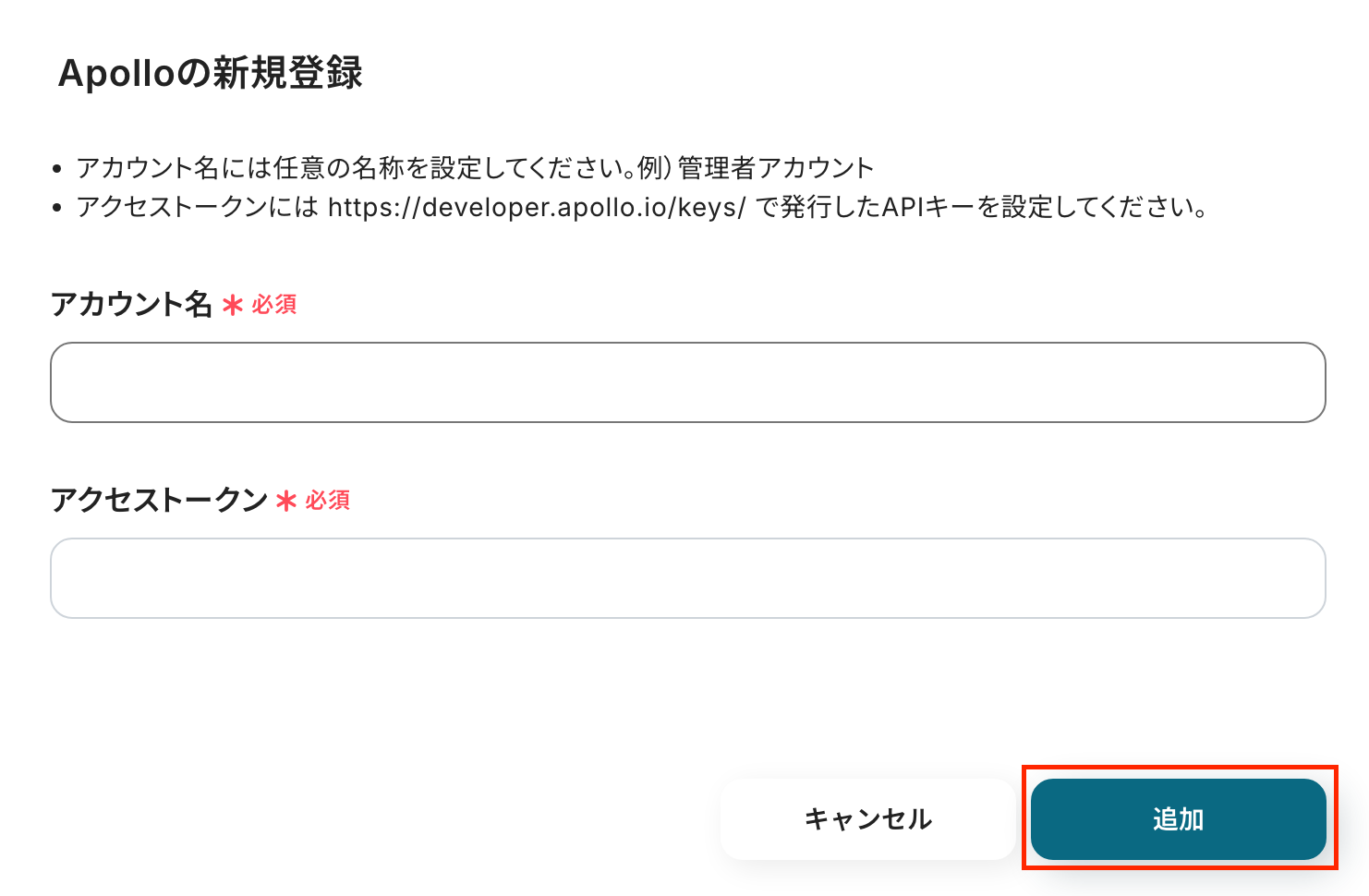
これで、Apolloのマイアプリ連携が完了です。
ステップ2:テンプレートをコピーする
ここから、フローを作っていきましょう!
テンプレートを利用しているので、以下のテンプレートページを開き、『このテンプレートを試してみる』をクリックしてください。
GitHubにIssueが登録されたら、Apolloにコンタクトを作成する
試してみる
■概要
開発プロジェクトで利用するGitHubと、顧客管理で利用するApollo。
これらのツール間で情報を手作業で転記するのは手間がかかり、入力ミスも発生しがちではないでしょうか。
特に、GitHubのIssueを基にApolloのコンタクトを作成する作業は、迅速かつ正確な対応が求められます。
このワークフローは、GitHubに新しいIssueが登録されると、その内容を基にApolloへコンタクトを自動で作成します。
apolloとgithub間の連携を自動化し、手作業による負担を減らし、業務の正確性を向上させます。
■このテンプレートをおすすめする方
・GitHubで管理するIssueをApolloへ手動で転記している開発担当者の方
・ApolloとGitHubを連携させて顧客からのフィードバック管理を効率化したい方
・開発と顧客管理のプロセスを自動化し、チームの生産性を向上させたいと考えている方
■注意事項
・GitHub、ApolloのそれぞれとYoomを連携してください。
・トリガーは5分、10分、15分、30分、60分の間隔で起動間隔を選択できます。
・プランによって最短の起動間隔が異なりますので、ご注意ください。
ワークスペースに自動的にテンプレートがコピーされるので、次に表示された画面で「OK」をクリックしてください。
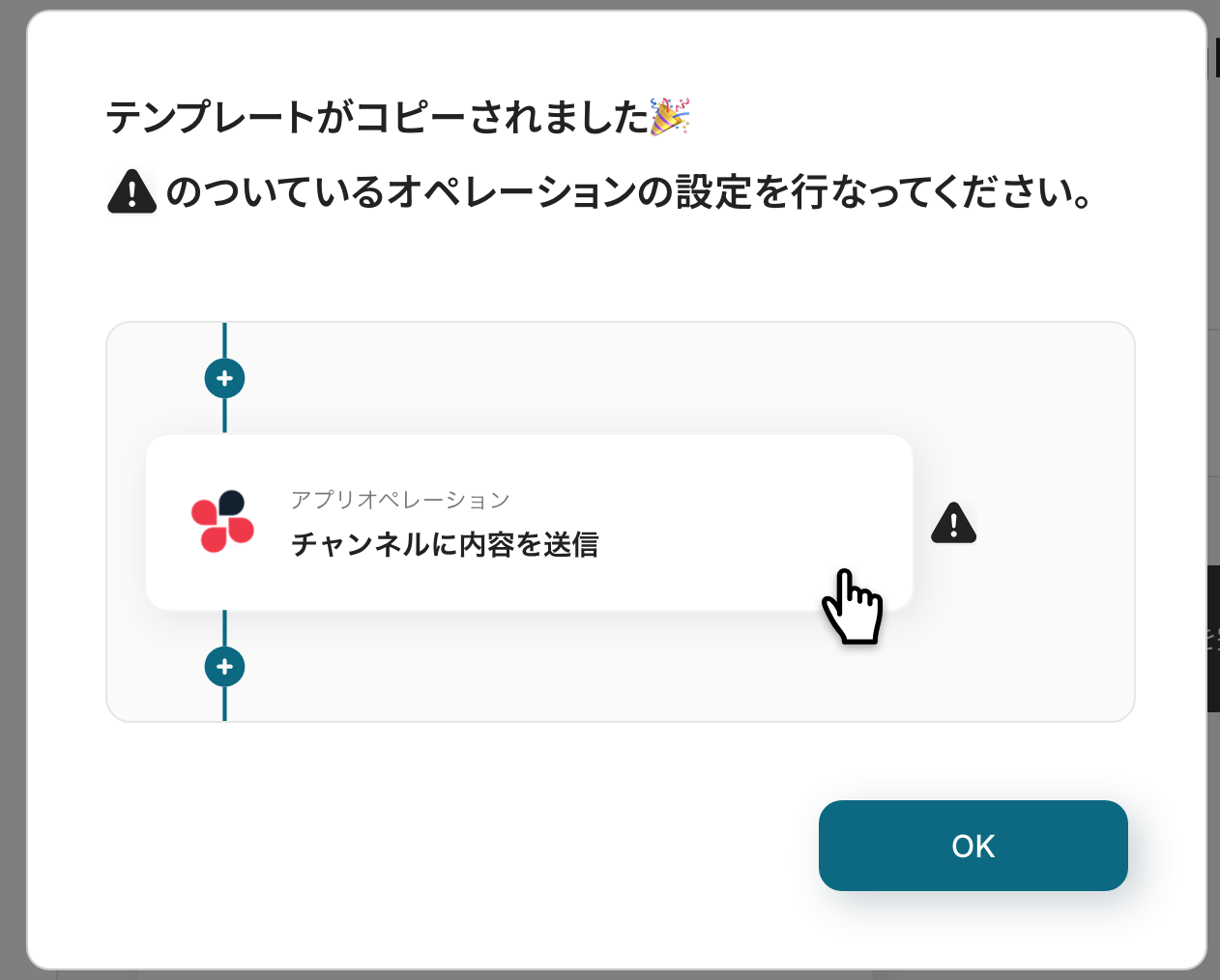
ステップ3:GitHubにIssueが登録されたら起動するトリガーの設定
最初の設定です!
GitHubでIssueが作成されたことをトリガーにして、フローボットが起動します。
以下の赤枠をクリックしてください。

以下の内容を確認し、次に進みましょう!
- タイトル:必要に応じて変更
- 連携するアカウント:合っているか確認
- アクション:「Issueが新しく作成されたら」を選択
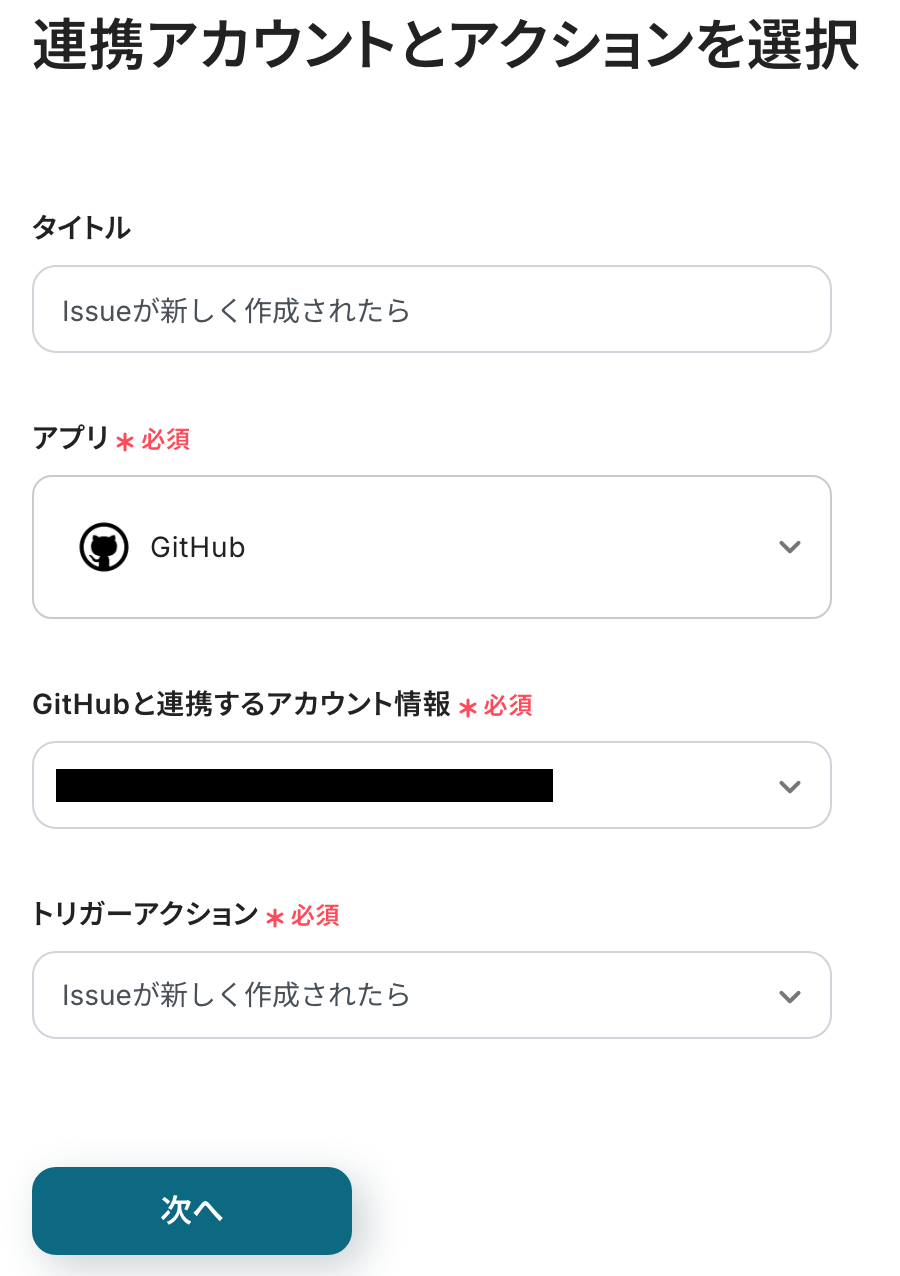
API接続設定の画面に移ったら、必須項目を設定していきます!
まずは、「トリガーの起動間隔」を5分・10分・15分・30分・60分から選択します。
基本的にはご契約プランの最短起動間隔にしてお使いいただくことをおすすめします。
※プランによって起動間隔の選択内容が異なるため、ご注意下さい。
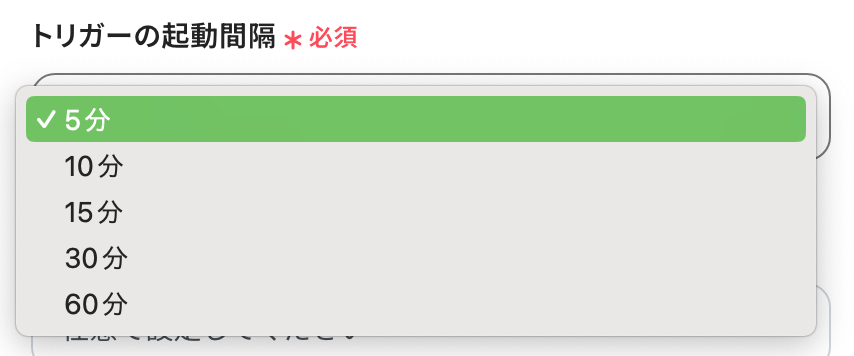
次に「オーナー名」・「リポジトリ名」を入力します。
入力欄下の説明を参照して、入力しましょう。
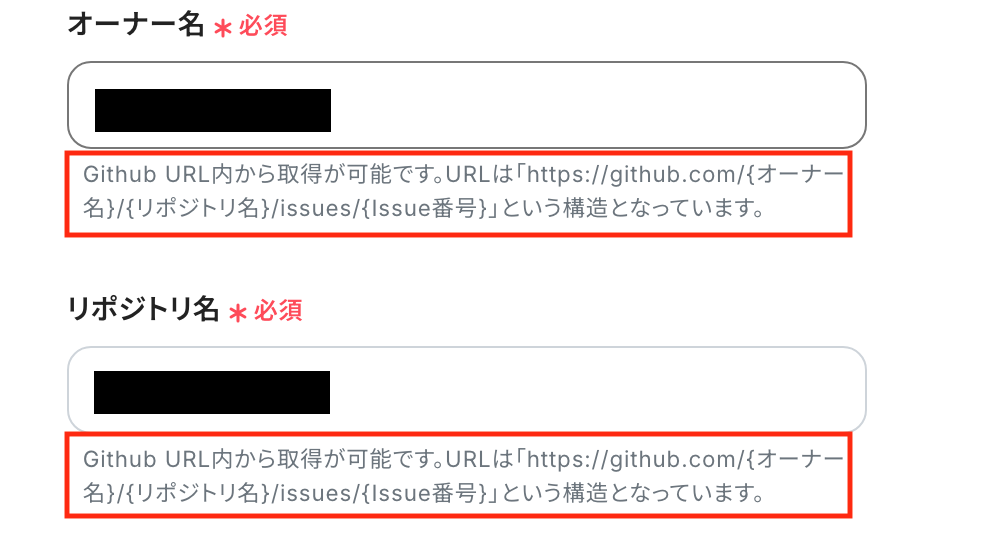
入力が完了したら、GitHubの画面Issueを作成しましょう!
今回は例として以下のIssueを作成しました。
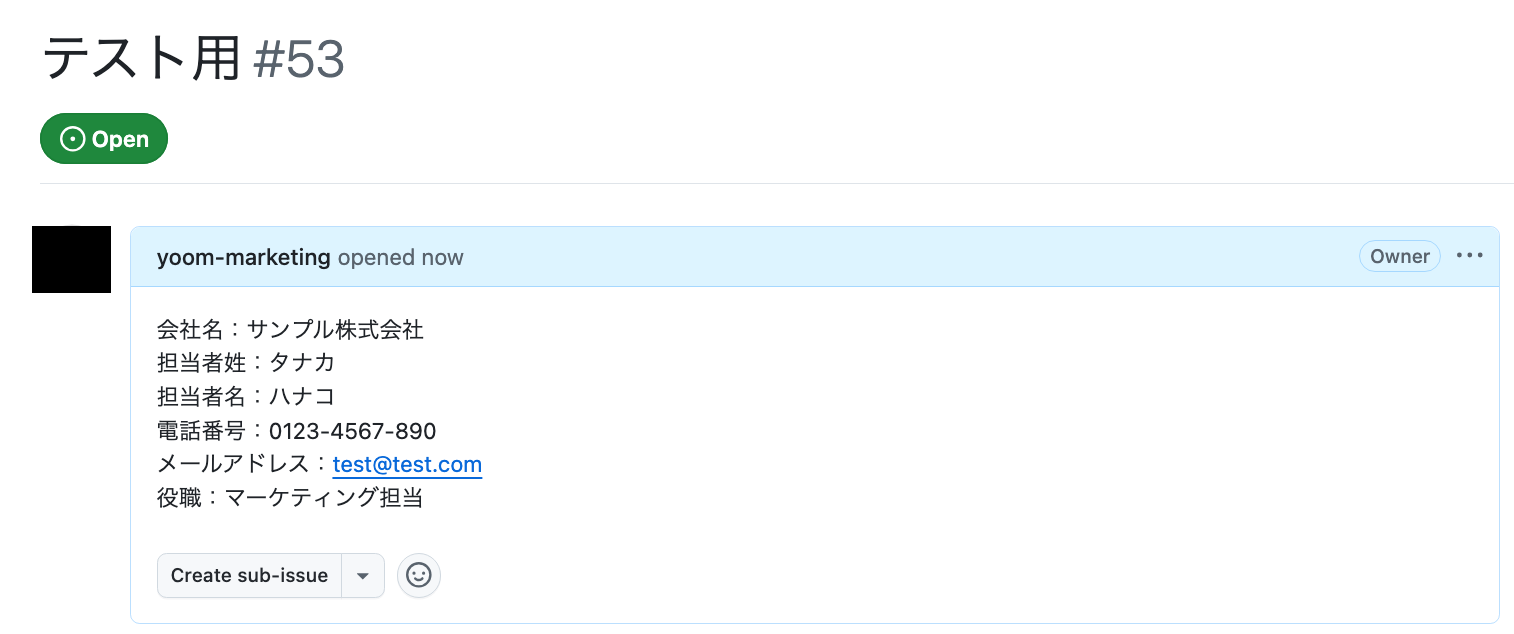
作成後、「テスト」をクリックします。
テストに成功したら、取得した値を確認してください。
※取得した値についての説明はこちら
先ほどテスト用に作成した内容が反映されていれば、OKです!
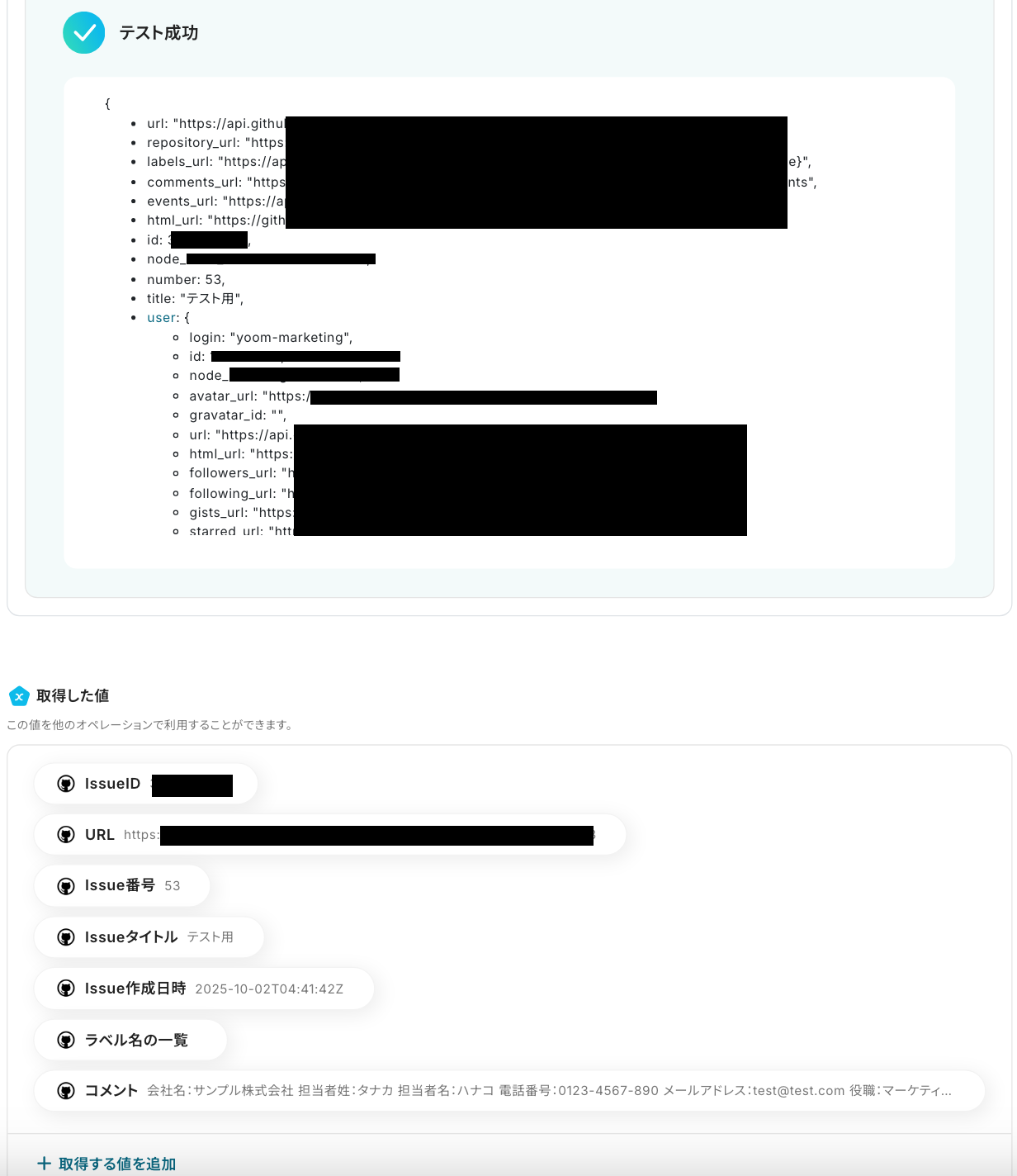
問題がなければ、「保存する」をクリックしましょう!
ステップ4:テキストからデータを抽出する設定
ここでは、データを抽出する設定を行います。
以下の赤枠をクリックしましょう!
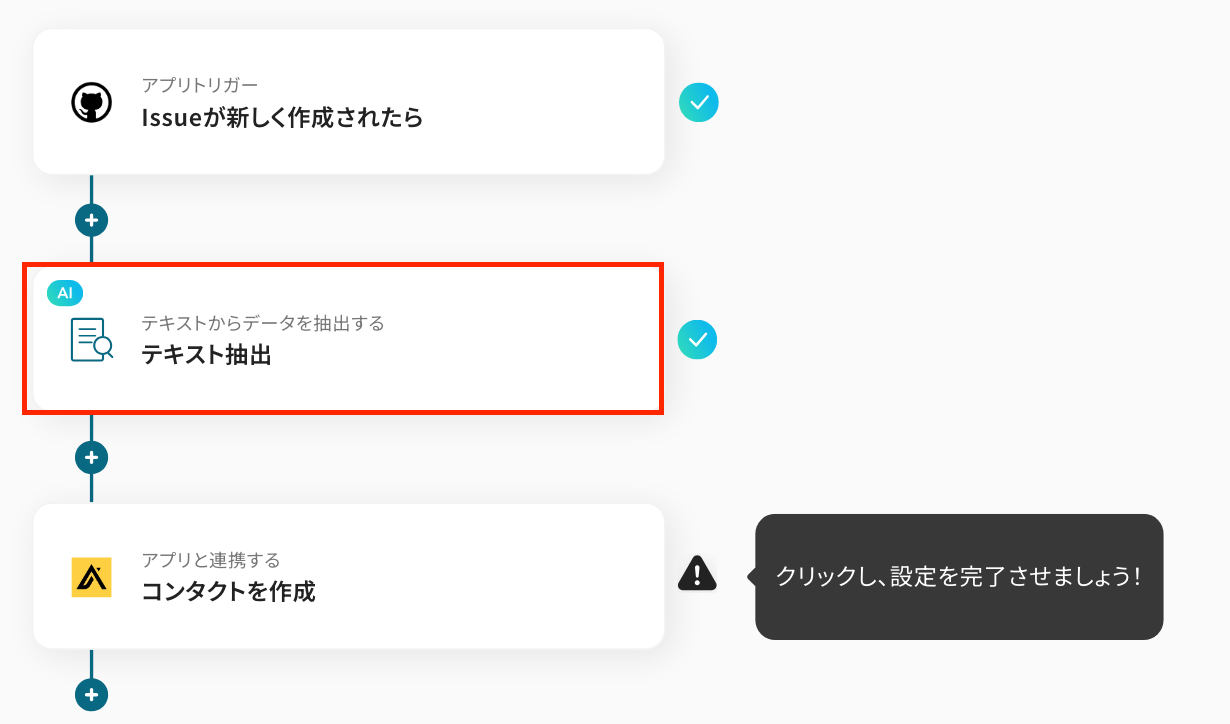
タイトルや変換タイプは変更せず、次に進みましょう。
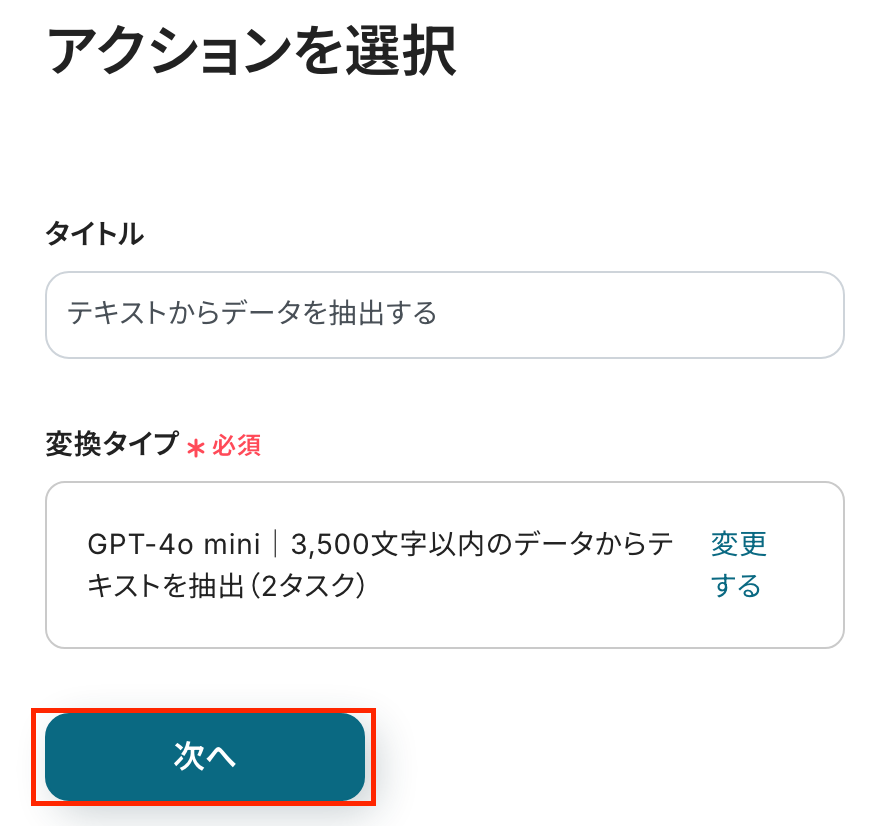
詳細設定の画面が表示されたら、「対象のテキスト」を設定します。
ボックスをクリックして表示される取得した値から選択してください。
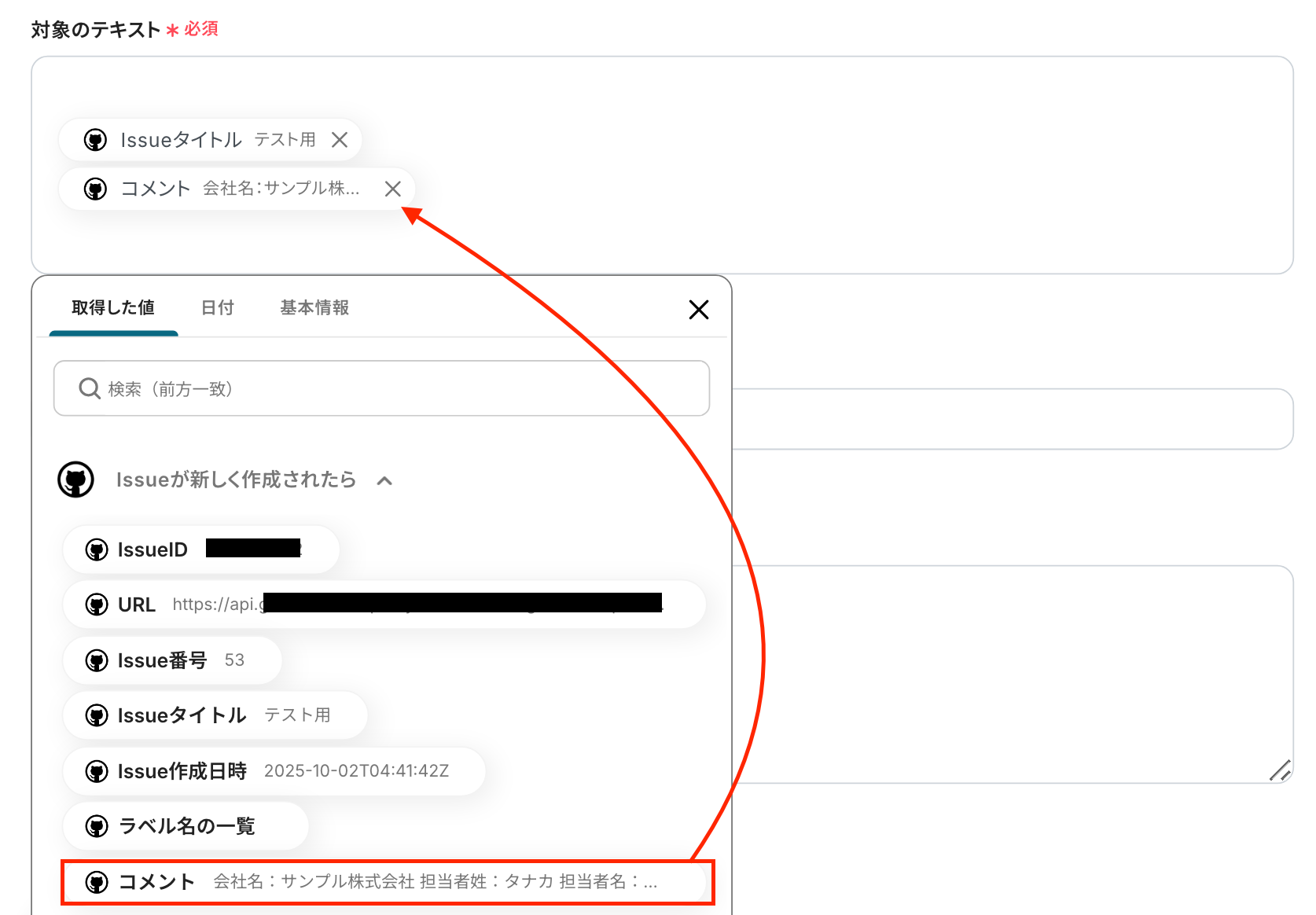
次に、「抽出したい項目」を入力します。
ここでは、デフォルトで設定がされていますが、運用に合わせて自由に設定してください。
入力を終えたら「テスト」を実行しましょう!

成功したら、画面下に取得した値が表示されます。
問題がなければ「保存する」をクリックします。これで、データを抽出する設定は完了です!

ステップ5:Apolloでコンタクトを作成する設定
いよいよ最後の設定です!
ここでは、Apolloにコンタクトを作成する設定を行います。
以下の赤枠をクリックしましょう。
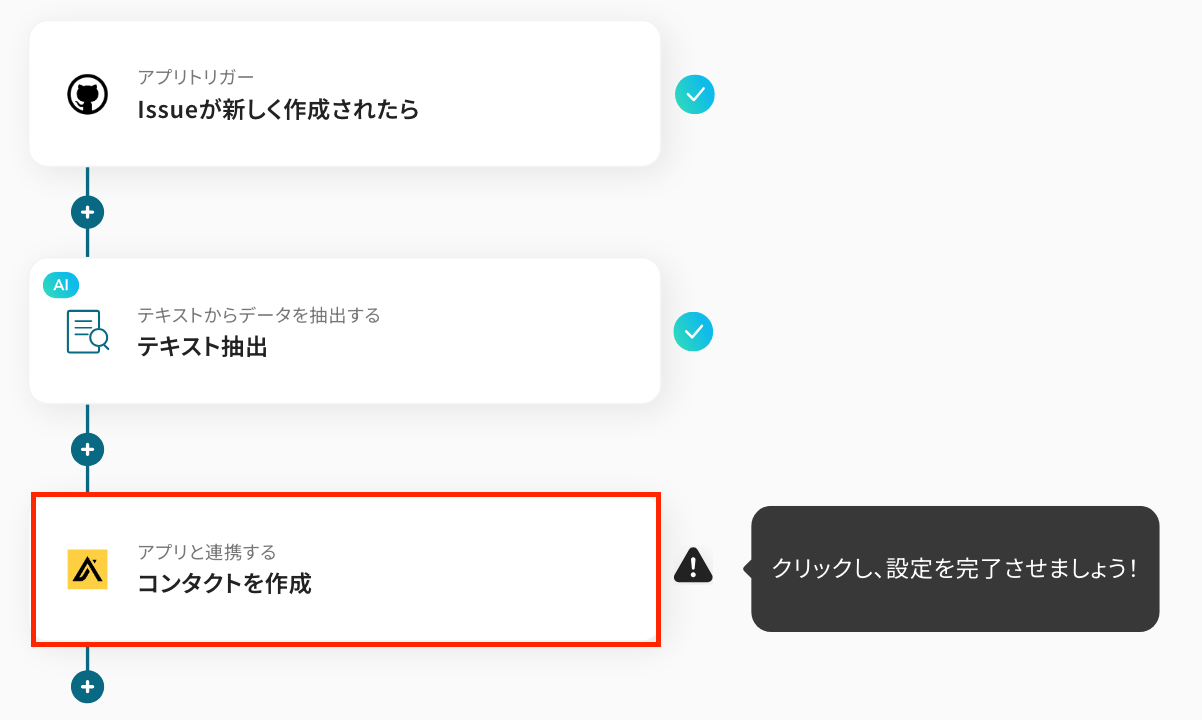
タイトルを任意で修正し、アカウント情報が間違っていないか確認をしましょう。
アクションはそのままで、次の画面に進みましょう!
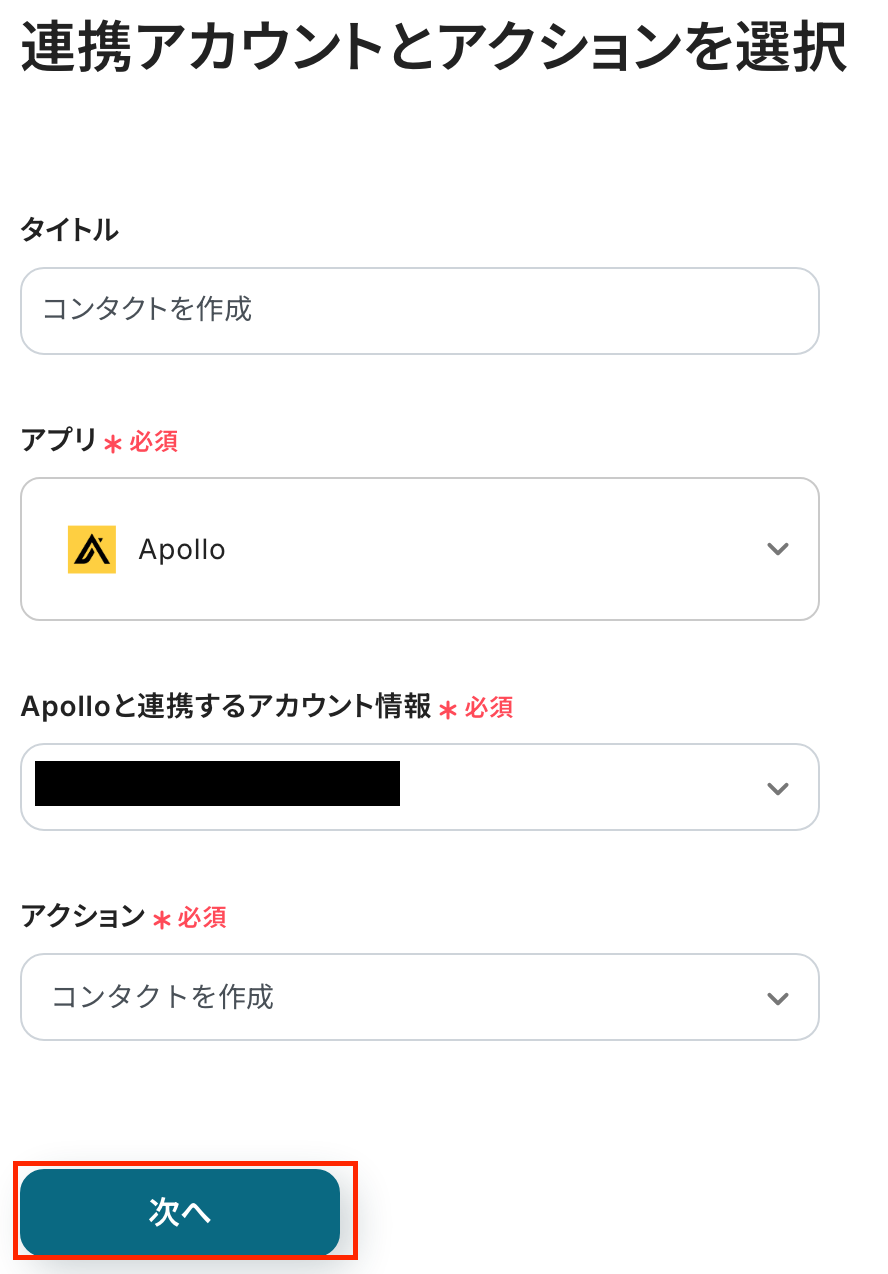
続いて、API接続設定をします。
ここでは、必須項目を設定し、他の項目は任意で設定しましょう!
各項目には、テキスト抽出で取得した値を引用して設定してください。
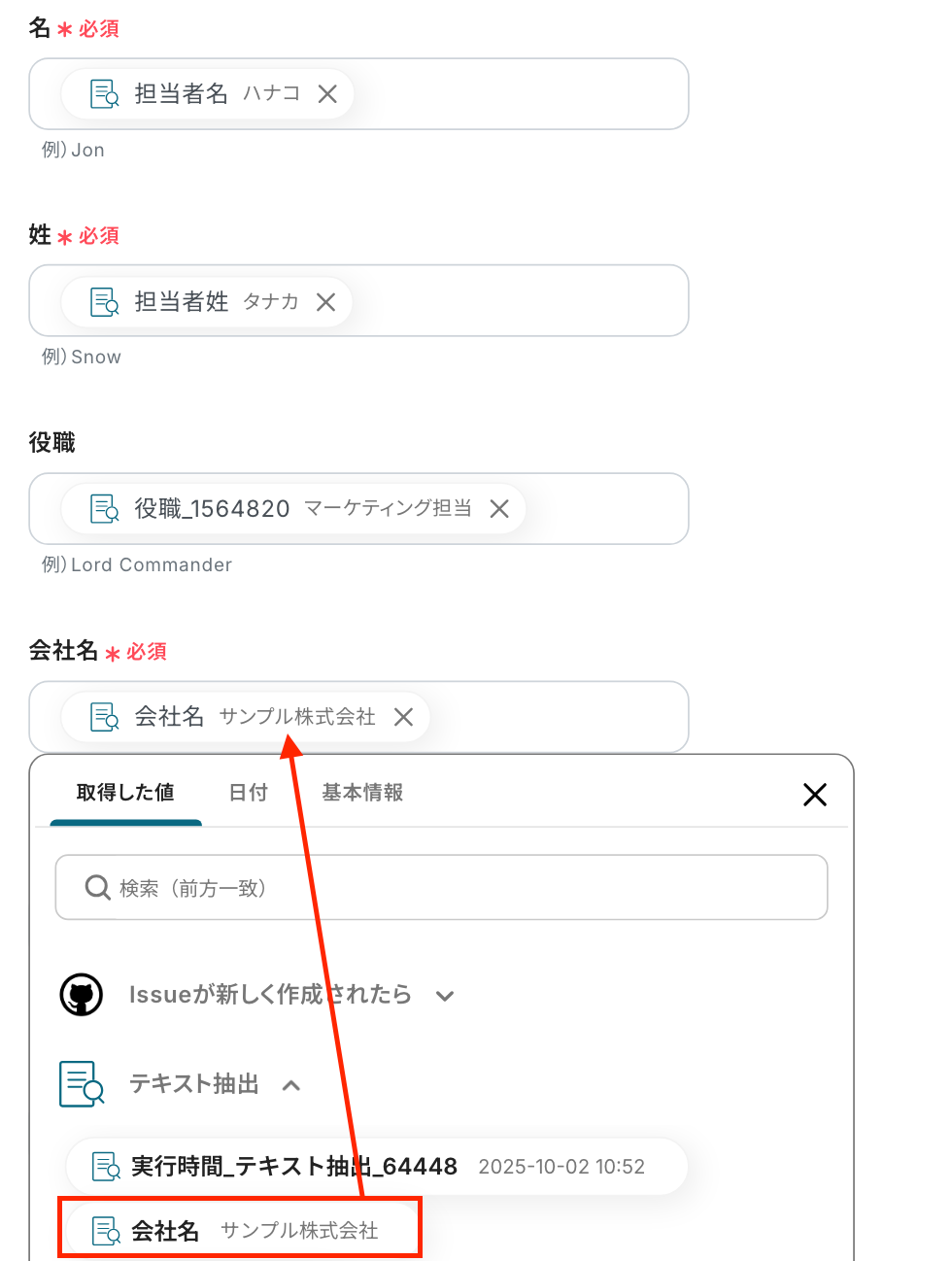
「メール」の項目にも取得した値を引用して設定してください。
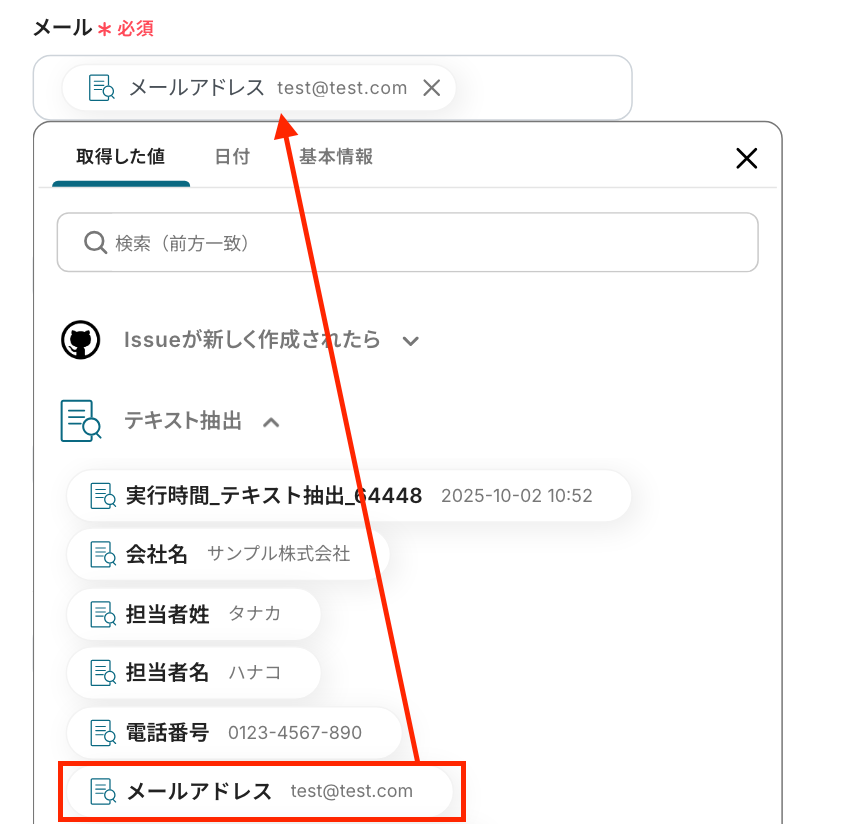
設定を完了したら、「テスト」をクリックしましょう。
取得した値が表示されたら「保存する」をクリックします。
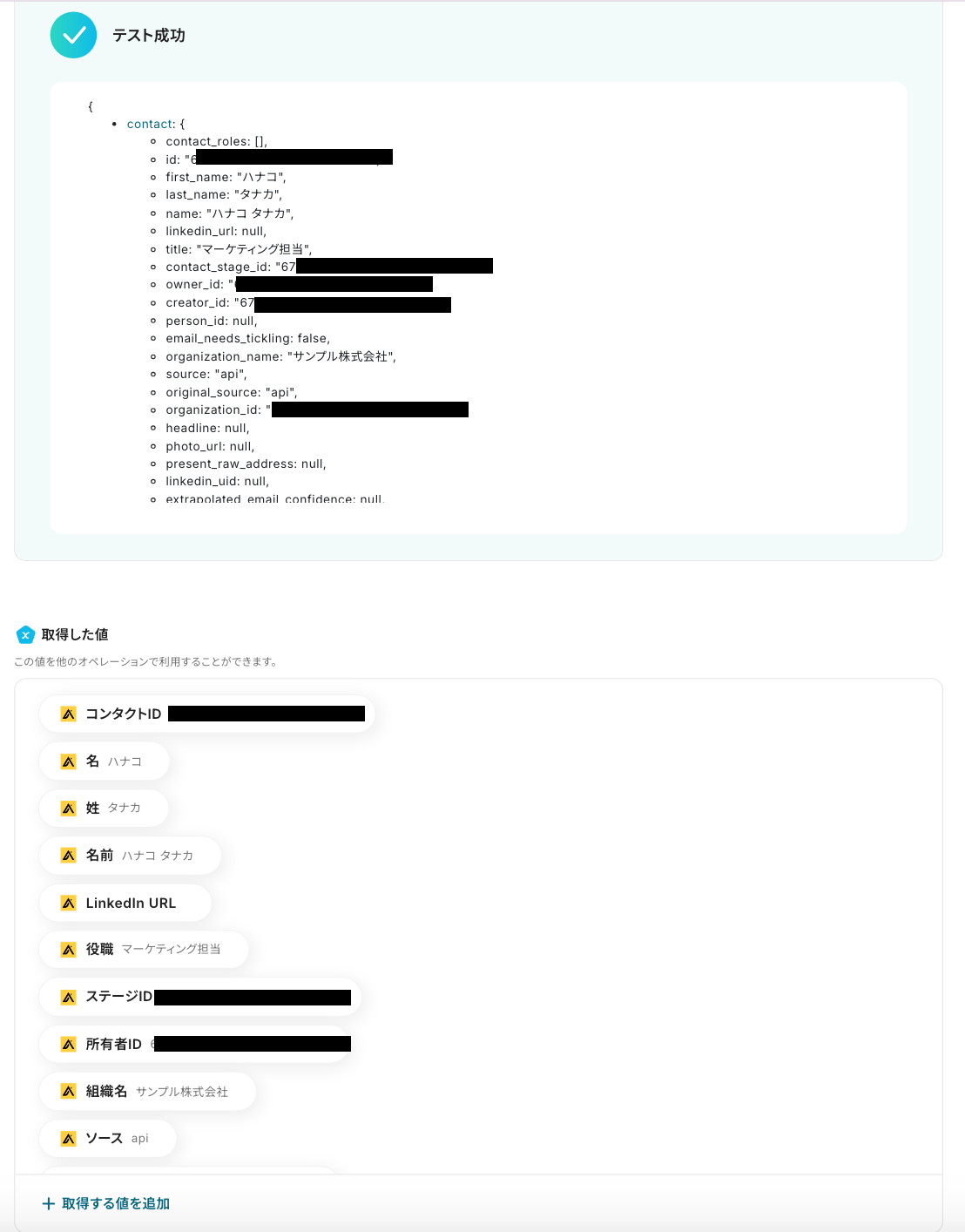
Apolloの画面に移り、コンタクトが作成されたか確認してみましょう。
無事に作成されましたね。

以上で、すべての設定が完了です!お疲れ様でした。
ステップ6:トリガーをONに設定しフロー稼働の準備完了
設定が完了すると、以下のような画面が表示されます。
「トリガーをON」をクリックすると、フローボットが自動的に起動します。
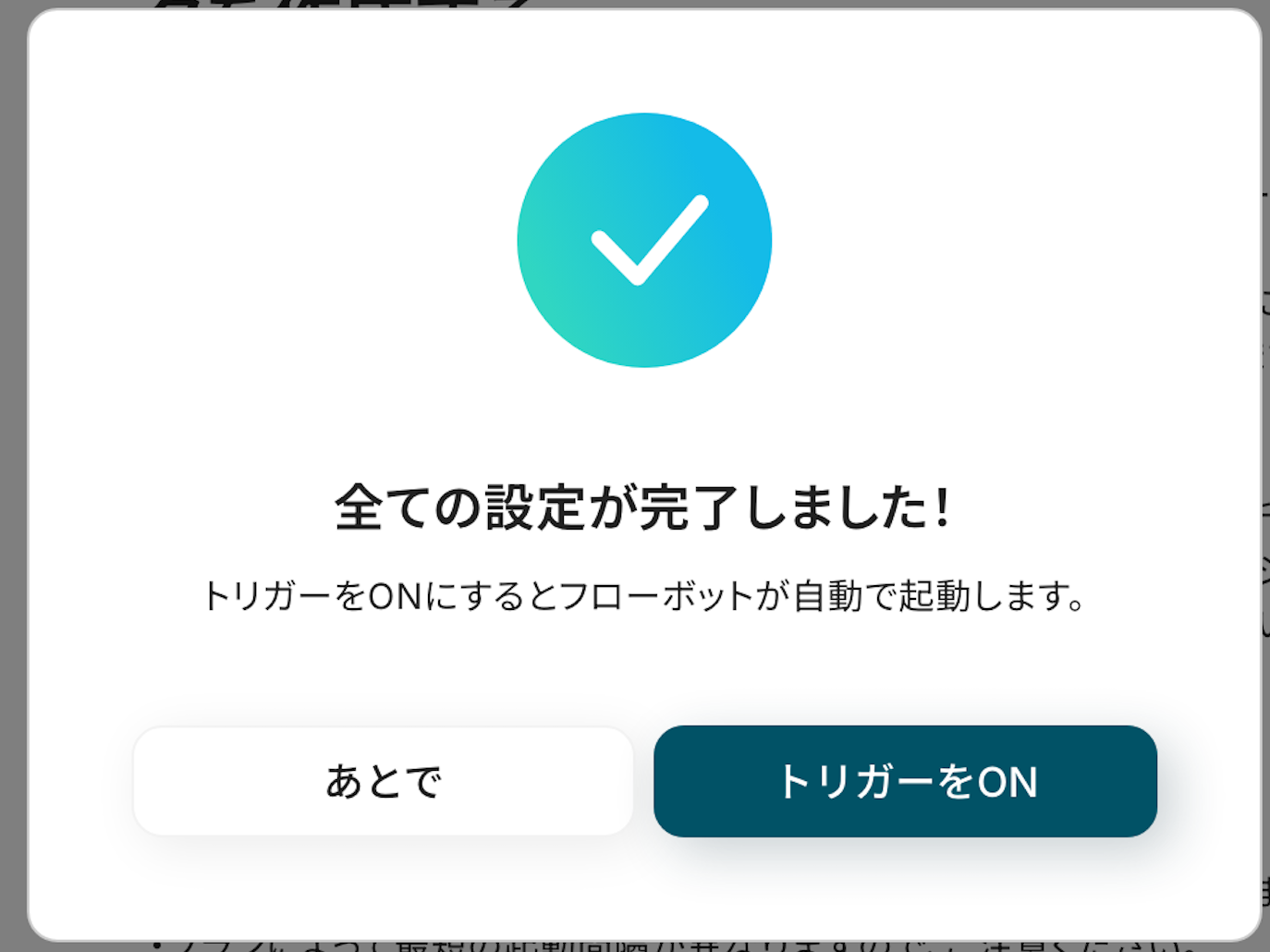
ApolloのデータをGitHubに連携したい場合
今回はGitHubからApolloへデータを連携する方法をご紹介しましたが、逆に営業活動を起点として開発タスクを生成したい場合など、ApolloからGitHubへのデータ連携も効果的です。
もし逆方向の連携を検討している場合は、下記のテンプレートも併せてご利用ください。
Apolloでコンタクトが作成されたら、GitHubにIssueを作成する
営業担当がApolloで新規コンタクトを作成した後、開発チームに手動でIssue作成を依頼する手間や伝達漏れは、製品改善のスピードを鈍化させる一因です。
この自動化により、営業活動で得た顧客からの要望や課題を、即座に開発チームのタスク(Issue)として起票できるため、部門間の連携がスムーズになり、製品改善のサイクルを高速化できます。
Apolloでコンタクトが作成されたら、GitHubにIssueを作成する
試してみる
■概要
営業活動で利用するApolloと、開発タスクを管理するGitHub。これらのツール間で情報を手作業で転記するのは手間がかかり、共有漏れの原因にもなりがちです。
特に、顧客からの重要なフィードバックや要件を開発チームへ迅速かつ正確に伝えることは、ビジネスの成長に不可欠です。
このワークフローは、Apolloで新しいコンタクトが作成されたタイミングをトリガーにして、GitHubに自動でIssueを作成します。
ApolloとGitHub間の連携を自動化し、手作業による情報共有の課題を解決します。
■このテンプレートをおすすめする方
・Apolloで管理する顧客情報を、開発タスクとしてGitHubに連携させたいと考えている方
・ApolloとGitHub間での情報転記作業に時間と手間がかかり、非効率だと感じている方
・顧客対応の初動を早め、開発チームへの情報共有をスムーズに自動化したい方
■注意事項
・Apollo、GitHubのそれぞれとYoomを連携してください。
・トリガーは5分、10分、15分、30分、60分の間隔で起動間隔を選択できます。
・プランによって最短の起動間隔が異なりますので、ご注意ください。
Apolloで特定のコンタクトが作成されたら、GitHubにIssueを作成する
全ての新規コンタクトをGitHubのIssueにする必要はなく、特定の条件に合致したものだけを連携したいケースもあるでしょう。
このテンプレートを使えば、「要開発対応」といった特定のタグが付いたコンタクトのみを自動でIssue化することが可能になり、本当に必要な情報だけを開発チームに連携できるため、タスク管理が煩雑になるのを防ぎます。
Apolloで特定のコンタクトが作成されたら、GitHubにIssueを作成する
試してみる
■概要
営業支援ツール「Apollo」で管理している顧客情報を、開発チームが利用する「GitHub」に手作業で連携していませんか?
このような部門をまたいだ情報共有は手間がかかるだけでなく、転記ミスや共有漏れの原因にもなりがちです。
このワークフローを活用すれば、Apolloで特定のコンタクトが作成された際に、自動でGitHubにIssueを作成し、ApolloとGitHub間の連携をスムーズにすることで、手作業による非効率を解消します。
■このテンプレートをおすすめする方
・Apolloで管理するコンタクト情報を、GitHubのタスクとして管理している開発者の方
・ApolloとGitHubを利用しており、営業と開発部門の連携をより強化したいと考えている方
・手作業による情報共有で発生する、対応漏れや遅延といった課題を解決したいチームリーダーの方
■注意事項
・Apollo、GitHubのそれぞれとYoomを連携してください。
・トリガーは5分、10分、15分、30分、60分の間隔で起動間隔を選択できます。
・プランによって最短の起動間隔が異なりますので、ご注意ください。
・分岐はミニプラン以上のプランでご利用いただける機能(オペレーション)となっております。フリープランの場合は設定しているフローボットのオペレーションはエラーとなりますので、ご注意ください。
・ミニプランなどの有料プランは、2週間の無料トライアルを行うことが可能です。無料トライアル中には制限対象のアプリや機能(オペレーション)を使用することができます。
GitHubとApolloを活用したその他の自動化例
Yoomでは、GitHubとApolloに関しての様々な業務効率化テンプレートを提供しています。
もし気になるものがあればぜひこちらも試してみてくださいね!
GitHubを使った便利な自動化例
他にも、Issueやプルリクエストが作成されたら、Notionなどへ自動で反映させたり、ChatGPTで内容を分析してコメントを追加したりできます。
自動化を取り入れることで、チーム間の連携がよりスムーズになり、プロジェクト全体の進行管理も楽になります。
GitHubでプルリクエストが作成されたら、Codaにページを作成する
試してみる
■概要
「GitHubでプルリクエストが作成されたら、Codaにページを作成する」フローは、開発チームのコラボレーションをスムーズにする業務ワークフローです。プルリクエストが発生すると、自動的にCodaに関連情報が記載されたページが生成されるため、タスクの管理や進捗確認が簡単になります。これにより、手動での情報入力や更新作業の手間を省き、チーム全体の効率化を図ることができます。
■このテンプレートをおすすめする方
・GitHubを日常的に活用している開発チームのリーダー
・Codaをプロジェクト管理ツールとして利用している担当者
・手動でのタスク管理に時間を取られているチームメンバー
■注意事項
・Coda、GitHubのそれぞれとYoomを連携してください。
・トリガーは5分、10分、15分、30分、60分の間隔で起動間隔を選択できます。
・プランによって最短の起動間隔が異なりますので、ご注意ください。
GitHubでプルリクエストが作成されたら、Notionにも追加する
試してみる
■概要
「GitHubでプルリクエストが作成されたら、Notionにも追加する」フローは、開発チームの作業を効率化する業務ワークフローです。
GitHubで新たなプルリクエストが発生すると、自動的にNotionの指定ページにその情報が記録されます。
■このテンプレートをおすすめする方
・GitHubとNotionを日常的に活用している開発チームのリーダーの方
・プロジェクトの進捗管理を効率化したいエンジニアの方
・手動でのプルリクエスト管理に時間を取られているチームメンバーの方
・情報共有を自動化し、チーム全体の生産性を向上させたい方
・異なるツール間の連携を強化し、ワークフローを最適化したいプロジェクトマネージャーの方
■注意事項
・GitHubとNotionのそれぞれとYoomを連携してください。
GitHubで作成されたIssueをWrikeに登録する
試してみる
■概要
「GitHubのPull Requestが作成されたらWrikeに登録する」ワークフローは、開発プロセスとプロジェクト管理をスムーズに連携させる業務ワークフローです。
GitHubでコードの変更が提案された際に自動的にWrikeにタスクとして登録されるため、チーム全体での進捗管理が容易になります。
これにより、開発と管理のギャップを埋め、効率的なプロジェクト運営を実現します。
■このテンプレートをおすすめする方
・GitHubを活用して開発を行い、Wrikeでプロジェクト管理をしている開発チームのリーダー
・Pull Requestの管理に手間を感じている開発者やプロジェクトマネージャー
・開発プロセスとプロジェクト管理の連携を自動化し、効率化を図りたい企業のIT担当者
・チーム全体のタスク管理を一元化し、情報共有をスムーズにしたい方
■注意事項
・GitHub、WrikeのそれぞれとYoomを連携してください。
・トリガーは5分、10分、15分、30分、60分の間隔で起動間隔を選択できます。
・プランによって最短の起動間隔が異なりますので、ご注意ください。
GitHubで作成されたプルリクエストをHugging Faceで要約して、Telegramに通知する
試してみる
■概要
「GitHubで作成されたプルリクエストをHugging Faceで要約して、Telegramに通知する」フローは、開発プロセスの効率化と情報共有を簡素化する業務ワークフローです。プルリクエストの内容をHugging Faceの要約機能で簡潔にまとめ、Telegramに自動通知することで、レビューの迅速化やチーム内での情報共有がスムーズに行えます。特に多数のプルリクエストを扱うプロジェクトでは、手間を削減し生産性の向上が期待できます。
■このテンプレートをおすすめする方
・GitHubで多くのプルリクエストを管理している開発チームのリーダー
・プルリクエストの内容を効率的に把握したいエンジニア
・Hugging Faceの要約機能を活用して業務を自動化したい方
■注意事項
・GitHub、Hugging Face、TelegramのそれぞれとYoomを連携してください。
・トリガーは5分、10分、15分、30分、60分の間隔で起動間隔を選択できます。
・プランによって最短の起動間隔が異なりますので、ご注意ください。
GitHubでIssueが作成されたらClickUpにタスクを作成する
試してみる
■概要
開発プロジェクトでGitHubとClickUpを併用している場合、Issueが作成されるたびに手動でタスクを作成するのは手間がかかり、対応漏れの原因にもなり得ます。
特に複数のリポジトリを管理していると、その負担は大きくなりがちです。
このワークフローを活用すれば、GitHubで新しいIssueが作成された際に、自動でClickUpにタスクを作成できるため、こうした課題を解消し、プロジェクト管理を効率化します。
■このテンプレートをおすすめする方
・GitHubとClickUpを併用し、手動でのタスク作成に手間を感じている開発担当者の方
・Issueの対応漏れを防ぎ、タスク管理を効率化したいプロジェクトマネージャーの方
・開発チームの生産性向上に繋がる自動化の仕組みを検討しているチームリーダーの方
■注意事項
・GitHub、ClickUpのそれぞれとYoomを連携してください。
・トリガーは5分、10分、15分、30分、60分の間隔で起動間隔を選択できます。
・プランによって最短の起動間隔が異なりますので、ご注意ください。
GitHubのIssueをGitLabのIssueに自動同期する
試してみる
■概要
GitHubとGitLabを併用していると、Issueの管理が分散し、手作業での情報同期に手間を感じることはありませんか?
手動での転記は時間がかかるだけでなく、更新漏れや記載ミスの原因にもなりがちです。
このワークフローを活用すれば、GitHubでIssueが作成されると、自動でGitLabにもIssueが作成されるため、こうした課題を解消し、開発プロセスの連携を円滑にします。
■このテンプレートをおすすめする方
・複数のプロジェクトでGitHubとGitLabを使い分けている開発チームの方
・Issueの手動での転記作業に時間を取られ、本来の開発業務に集中したい方
・開発プロセスにおける情報共有の漏れや遅延を防ぎたいプロジェクトマネージャーの方
■注意事項
・GitHub、GitLabのそれぞれとYoomを連携してください。
・トリガーは5分、10分、15分、30分、60分の間隔で起動間隔を選択できます。
・プランによって最短の起動間隔が異なりますので、ご注意ください。
GitHubのIssue作成されたらChatGPTで内容を分析し、コメントを追加する
試してみる
■概要
GitHubで新しいIssueが作成されるたびに、内容を把握し、優先順位を判断するのは手間がかかる作業です。特に多くのIssueが同時に発生すると、重要な情報を見落としたり、対応が遅れてしまうこともあります。このワークフローを活用すれば、新しいIssueの作成をトリガーに、ChatGPTがその内容を自動で分析しコメントを追加するため、Issueの内容把握を迅速化し、開発プロセスの効率化に繋がります。
■このテンプレートをおすすめする方
・GitHubでのIssue管理に多くの時間を費やしているプロジェクトマネージャーの方
・ChatGPTを活用して、開発プロセスの初期対応を効率化したいと考えている方
・手作業によるIssueの確認漏れや、対応の遅延を防ぎたい開発チームの方
■注意事項
・GitHubとChatGPTのそれぞれとYoomを連携してください。
・トリガーは5分、10分、15分、30分、60分の間隔で起動間隔を選択できます。
・プランによって最短の起動間隔が異なりますので、ご注意ください。
・ChatGPT(OpenAI)のアクションを実行するには、OpenAIのAPI有料プランの契約が必要です。(APIが使用されたときに支払いができる状態)
https://openai.com/ja-JP/api/pricing/
・ChatGPTのAPI利用はOpenAI社が有料で提供しており、API疎通時のトークンにより従量課金される仕組みとなっています。そのため、API使用時にお支払いが行える状況でない場合エラーが発生しますのでご注意ください。
SalesforceでToDoオブジェクトが登録されたらGitHubに追加する
試してみる
SalesforceでToDoオブジェクトが登録されたらGitHubに追加するフローです。
Trelloでカードが登録されたらGitHubに追加する
試してみる
Trelloでカードが登録されたらGitHubに追加するフローです。
GitHubでIssueが新しく作成または更新されたらGoogleスプレッドシートに追加
試してみる
GitHubでIssueが新しく作成または更新されたらGoogleスプレッドシートに追加します
Apolloを使った便利な自動化例
フォーム送信やStripeでの顧客登録などをきっかけにコンタクトを自動作成したり、登録されたコンタクト情報をSalesforceに同期することもできます。
自動で情報が整理されるようになるので、商談準備やフォロー対応までのスピードが自然と上がっていくでしょう。
Apolloでコンタクトが作成されたらStreakにボックスを作成する
試してみる
■概要
「Apolloでコンタクトが作成されたらStreakにボックスを作成する」フローは、営業活動の効率化を目指す業務ワークフローです。
Apolloで新しいコンタクトが追加されるたびに、自動的にStreakに対応するボックスが作成されます。これにより、手動でのデータ入力の手間が省け、営業チームはより迅速に顧客対応に集中できます。
■このテンプレートをおすすめする方
・Apolloを使用して顧客管理を行っている営業担当者
・Streakで案件管理をしており、データの手動入力に時間を取られている方
・ApolloとStreakの連携を通じて営業プロセスを自動化したいと考えているチームリーダー
■注意事項
・Apollo、StreakとYoomを連携してください。
・トリガーは5分、10分、15分、30分、60分の間隔で起動間隔を選択できます。
・プランによって最短の起動間隔が異なりますので、ご注意ください。
Apolloでコンタクトが更新されたらSlackに通知する
試してみる
■概要
「Apolloでコンタクトが更新されたらSlackに通知する」ワークフローは、Yoomを活用してApolloとSlackを連携させる業務ワークフローです。Apollo内のコンタクト情報が変更されると、自動的にSlackへ通知が送信され、チーム全体で迅速に最新情報を共有できます。これにより、情報共有のスピードが向上し、迅速な対応や意思決定が可能になります。
■このテンプレートをおすすめする方
・Apolloを使用して顧客管理を行っており、情報更新時にチームへスピーディーに通知したい方
・Slackを活用しているチームで、最新のコンタクト情報を自動で共有したい営業担当者やマーケティング担当者
・情報共有の効率化を図り、手動での通知作業を削減したいと考えているチームリーダーやマネージャー
・業務フローの自動化により、作業時間を短縮し、他の重要な業務に集中したい方
■注意事項
・Apollo、SlackのそれぞれとYoomを連携してください。
・トリガーは5分、10分、15分、30分、60分の間隔で起動間隔を選択できます。
・プランによって最短の起動間隔が異なりますので、ご注意ください。
Apolloで作成されたコンタクト情報をAttioに同期する
試してみる
■概要
Yoomを活用して、Apolloで作成されたコンタクト情報をAttioに自動同期するワークフローです。この連携により、営業チームやマーケティングチームは最新の顧客情報を常に把握でき、業務効率が向上します。手動でのデータ移行を省き、正確な情報管理を実現します。
■このテンプレートをおすすめする方
・手動によるデータ入力に時間を取られ、業務効率化を図りたいマーケティングチーム
・データ同期の自動化により、ヒューマンエラーを減らし正確な情報管理を行いたいIT担当者
■注意事項
・Apollo、AttioのそれぞれとYoomを連携してください。
・トリガーは5分、10分、15分、30分、60分の間隔で起動間隔を選択できます。
・プランによって最短の起動間隔が異なりますので、ご注意ください。
Apolloで登録されたコンタクト情報をGoogle スプレッドシートに追加する
試してみる
Apolloで登録されたコンタクト情報をGoogle スプレッドシートに追加するフローです。
Apolloで登録されたコンタクト情報をSalesforceに追加する
試してみる
Apolloで登録されたコンタクト情報をSalesforceに追加するフローです。
Boxでフォルダに特定条件のファイルがアップロードされたらOCRで読み取り、Apolloにコンタクトを作成する
試してみる
■概要
Boxにアップロードされた名刺や書類などのファイル情報を、営業リスト管理ツールのApolloに一つひとつ手作業で転記していませんか?この作業は手間がかかるだけでなく、入力ミスが発生するリスクも伴います。このワークフローを活用すれば、Boxへのファイルアップロードをきっかけに、OCR機能が情報を自動で読み取りApolloへコンタクト情報を登録するため、BoxとApollo間のデータ連携を効率化し、手作業による課題を解消します。
■このテンプレートをおすすめする方
・BoxとApolloを活用し、手作業でのリード情報登録に手間を感じている営業担当者の方
・Boxに保管したファイルからApolloへのデータ転記ミスをなくしたいマーケティングチームの方
・営業プロセスの自動化を推進し、コア業務に集中できる環境を整えたいマネージャーの方
■注意事項
・Box、ApolloのそれぞれとYoomを連携してください。
・OCRまたは音声を文字起こしするAIオペレーションはチームプラン・サクセスプランでのみご利用いただける機能となっております。フリープラン・ミニプランの場合は設定しているフローボットのオペレーションはエラーとなりますので、ご注意ください。
・チームプランやサクセスプランなどの有料プランは、2週間の無料トライアルを行うことが可能です。無料トライアル中には制限対象のアプリやAI機能(オペレーション)を使用することができます。
・OCRデータは6,500文字以上のデータや文字が小さい場合などは読み取れない場合があるので、ご注意ください。
・分岐はミニプラン以上のプランでご利用いただける機能(オペレーション)となっております。フリープランの場合は設定しているフローボットのオペレーションはエラーとなりますので、ご注意ください。
・ミニプランなどの有料プランは、2週間の無料トライアルを行うことが可能です。無料トライアル中には制限対象のアプリや機能(オペレーション)を使用することができます。
Googleフォームの回答をもとに、Apolloでコンタクトを作成する
試してみる
■概要
「Googleフォームの回答をもとに、Apolloでコンタクトを作成する」フローは、Googleフォームで収集したデータを利用して、Apolloに自動的にコンタクトを追加する業務ワークフローです。
これにより、手動でのデータ入力を省略し、営業活動の効率を高めることができます。YoomのAPI連携機能を活用することで、スムーズなデータ移行が実現します。
■このテンプレートをおすすめする方
・Googleフォームを使って顧客情報を集めている営業担当者の方
・Apolloでコンタクト管理を行い、営業効率を上げたい方
・データ入力の手間を減らし、業務を自動化したいチームリーダーの方
・業務ワークフローの改善を検討している経営者の方
■注意事項
・Googleフォーム、ApolloのそれぞれとYoomを連携してください。
・トリガーは5分、10分、15分、30分、60分の間隔で起動間隔を選択できます。
・プランによって最短の起動間隔が異なりますので、ご注意ください。
・Googleフォームをトリガーとして使用した際の回答内容を取得する方法は下記をご参照ください。
https://intercom.help/yoom/ja/articles/6807133
Stripeで新規顧客が作成されたら、Apolloでコンタクトを作成する
試してみる
■概要
Stripeで新規顧客を獲得した際、営業リスト管理ツールであるApolloへ都度情報を手入力していませんか?この作業は単純ですが、入力漏れや反映の遅れが営業機会の損失に繋がることもあります。このワークフローを活用すれば、StripeとApolloを連携し、新規顧客情報を自動でApolloのコンタクトリストに追加できるため、手作業による手間とミスを削減し、営業活動をスムーズに開始できます。
■このテンプレートをおすすめする方
・Stripeで管理している顧客情報をApolloへ手作業で登録している営業担当者の方
・ApolloとStripeの連携による営業プロセスの自動化を検討している方
・顧客データの一元管理と入力作業の効率化を目指しているマーケティング担当者の方
■注意事項
・Stripe、ApolloのそれぞれとYoomを連携してください。
・トリガーは5分、10分、15分、30分、60分の間隔で起動間隔を選択できます。
・プランによって最短の起動間隔が異なりますので、ご注意ください。
・【Stripe】はチームプラン・サクセスプランでのみご利用いただけるアプリとなっております。フリープラン・ミニプランの場合は設定しているフローボットのオペレーションやデータコネクトはエラーとなりますので、ご注意ください。
・チームプランやサクセスプランなどの有料プランは、2週間の無料トライアルを行うことが可能です。無料トライアル中には制限対象のアプリを使用することができます。
Zendeskでチケットが作成されたら、Apolloでコンタクトを作成する
試してみる
■概要
カスタマーサポートで利用するZendeskのチケット情報を、営業リスト管理ツールであるApolloに手作業で転記していませんか。
この作業は、迅速な対応が求められる中で手間がかかるだけでなく、入力ミスなどのヒューマンエラーの原因にもなり得ます。
このワークフローを活用すれば、ZendeskとApolloの連携を自動化し、新しいチケットが作成された際に自動でApolloへコンタクト情報を登録できるため、問い合わせから営業アプローチへの流れがスムーズになります。
■このテンプレートをおすすめする方
・Zendeskで受けた問い合わせ情報を、Apolloへ手入力しており非効率を感じる方
・ZendeskとApolloを連携させ、CSと営業間の情報共有を円滑にしたい方
・問い合わせ対応から営業リスト作成までのプロセスを自動化したいと考えている方
■注意事項
・Zendesk、ApolloのそれぞれとYoomを連携してください。
・【Zendesk】はチームプラン・サクセスプランでのみご利用いただけるアプリとなっております。フリープラン・ミニプランの場合は設定しているフローボットのオペレーションやデータコネクトはエラーとなりますので、ご注意ください。
・チームプランやサクセスプランなどの有料プランは、2週間の無料トライアルを行うことが可能です。無料トライアル中には制限対象のアプリを使用することができます。
・トリガーは5分、10分、15分、30分、60分の間隔で起動間隔を選択できます。
・プランによって最短の起動間隔が異なりますので、ご注意ください。
Hunterで登録されたLead情報をApolloに同期する
試してみる
■概要
「Hunterで登録されたリード情報をApolloに同期する」フローは、営業活動におけるリード管理を効率化する業務ワークフローです。Hunterで取得したリード情報を自動的にApolloに同期することで、手動入力の手間や情報の重複を防ぎます。これにより、営業チームはリード管理にかかる時間を削減し、より効果的な営業活動に集中できるようになります。
■このテンプレートをおすすめする方
・Hunterを活用してリードを獲得している営業担当者
・Apolloでリード管理を行っているが、手動入力に時間を取られている方
・複数の営業ツールを使用しており、リード情報の一元管理に課題を感じているチームリーダー
■注意事項
・Hunter、ApolloのそれぞれとYoomを連携してください。
・トリガーは5分、10分、15分、30分、60分の間隔で起動間隔を選択できます。
・プランによって最短の起動間隔が異なりますので、ご注意ください。
まとめ
GitHubとApolloの連携を自動化することで、これまで手作業で行っていた開発チームと営業チーム間の情報伝達を効率化し、転記の手間や情報共有の遅延、抜け漏れといった課題を解消できます。
これにより、両チームは最新の情報を共有しながら業務を進めることができ、より迅速な顧客対応やスピーディな業務改善につながるでしょう。
ノーコードツール「Yoom」を使えば、画面の指示に従って操作するだけで直感的に業務フローを構築できます。
もし興味を持っていただけたなら、ぜひこちらから無料登録して、Yoomによる業務効率化を体験してみてください!
よくあるご質問
Q:特定のラベルが付いたIssueのみ連携できますか?
A:はい、可能です。Yoomではフローの中に「条件分岐」を設定できるため、GitHubで作成されたIssueの中から、特定のラベルが付与されているものだけを対象にしてGitLabへイシューを作成できます。
例えば「バグ」や「優先度高」といったラベルだけを連携させれば、必要なものだけをGitLab側に反映させることができます。
これにより、すべてのIssueが無条件で同期されてしまう心配もなく、チームの運用に合わせてコントロールできます。
※なお、分岐は有料プランでご利用いただけます。分岐についてはこちらをご確認ください。
Q:連携が失敗した場合、エラーに気づく方法はありますか?
A:進行中のフローボットがエラーで停止された場合、Yoomに登録したメールアドレス宛てに通知が届きます。
エラー時の対応方法については以下をご覧ください。
・エラー時の対応方法について
Q:連携時にSlackなどへも同時に通知できますか?
A:はい、可能です。
Yoomでは650種類以上のサービスと連携が可能であり、Slackも連携対象となっています。
今回のフローにSlackへの通知するアクションを追加する場合は、+ボタンをクリックし、該当のアクションを追加してお試しください。